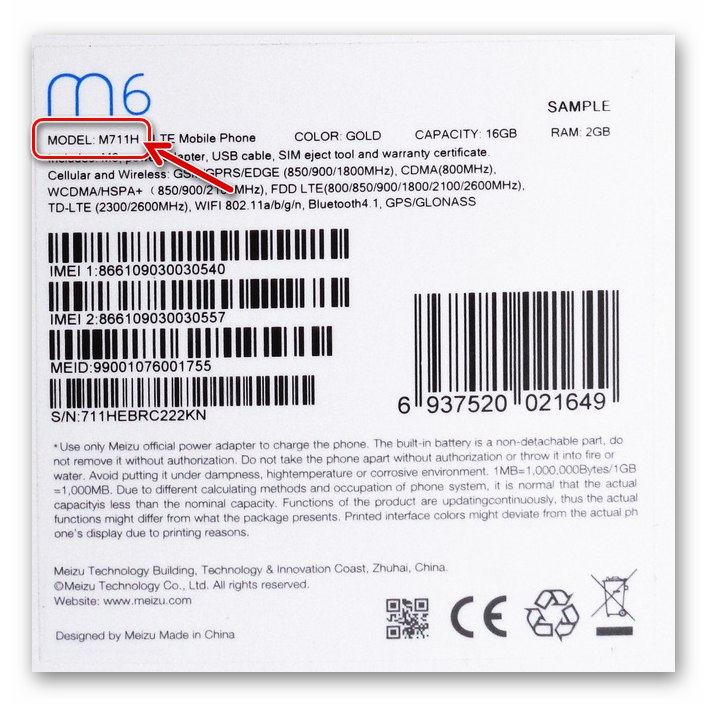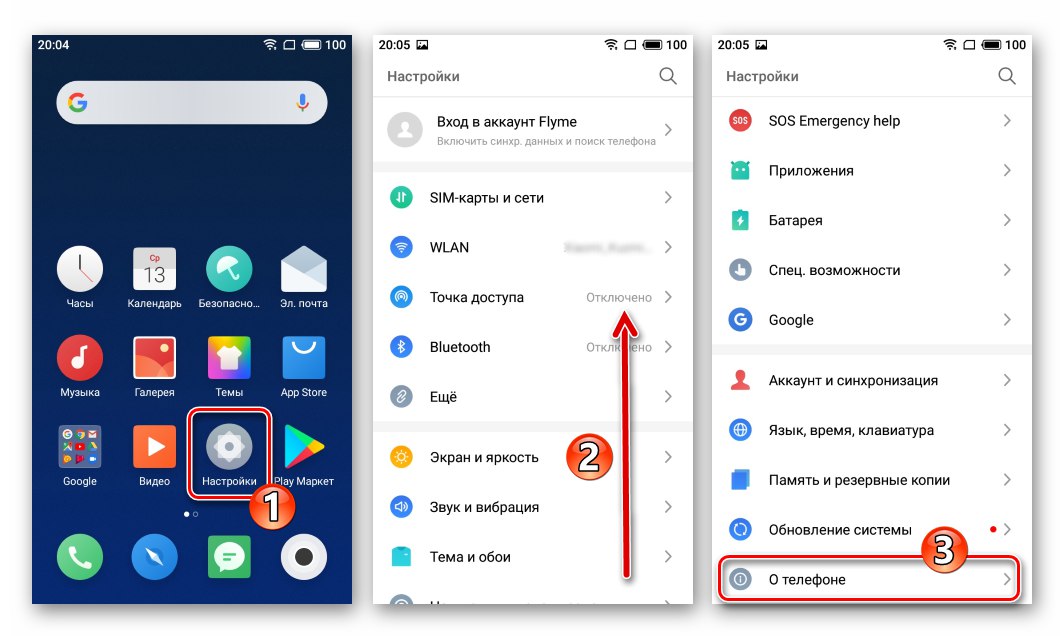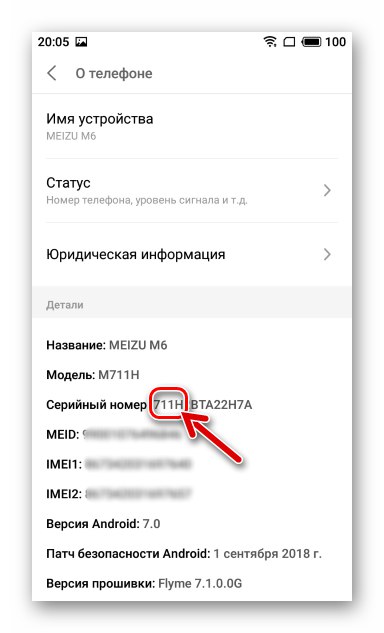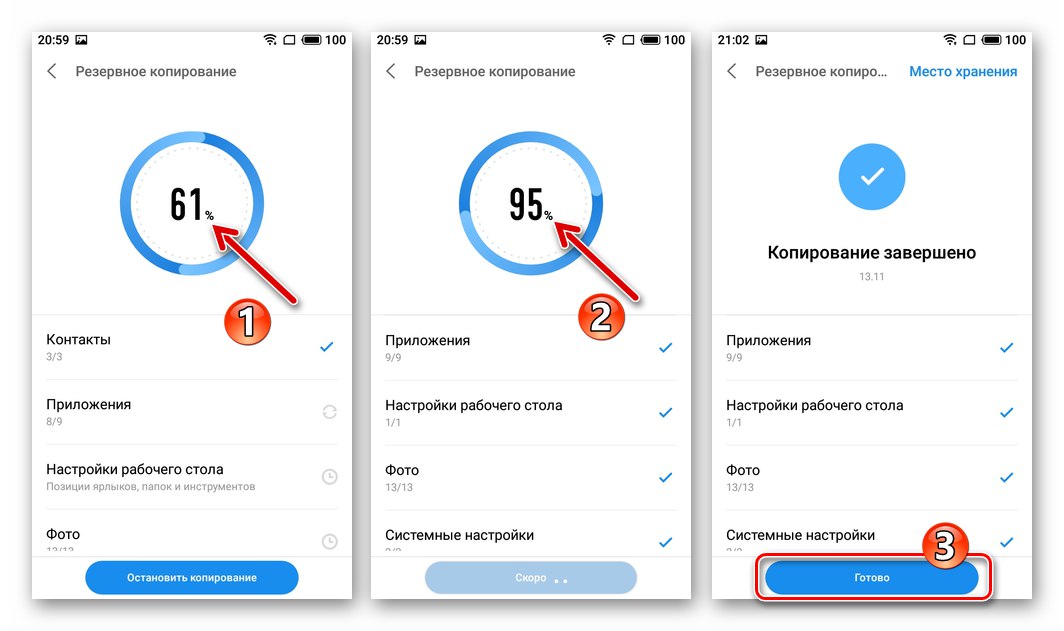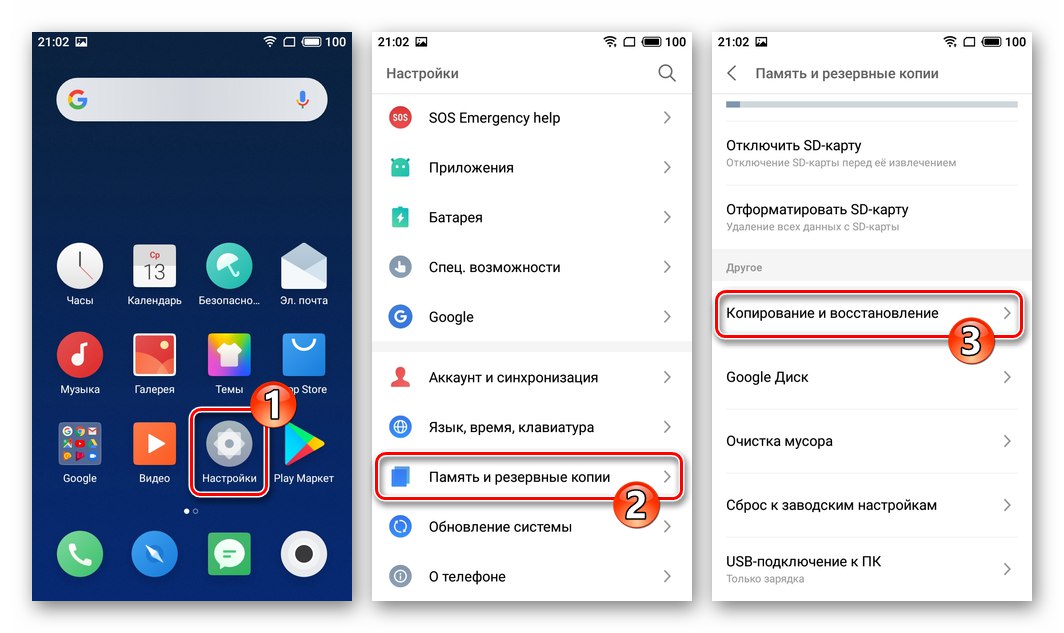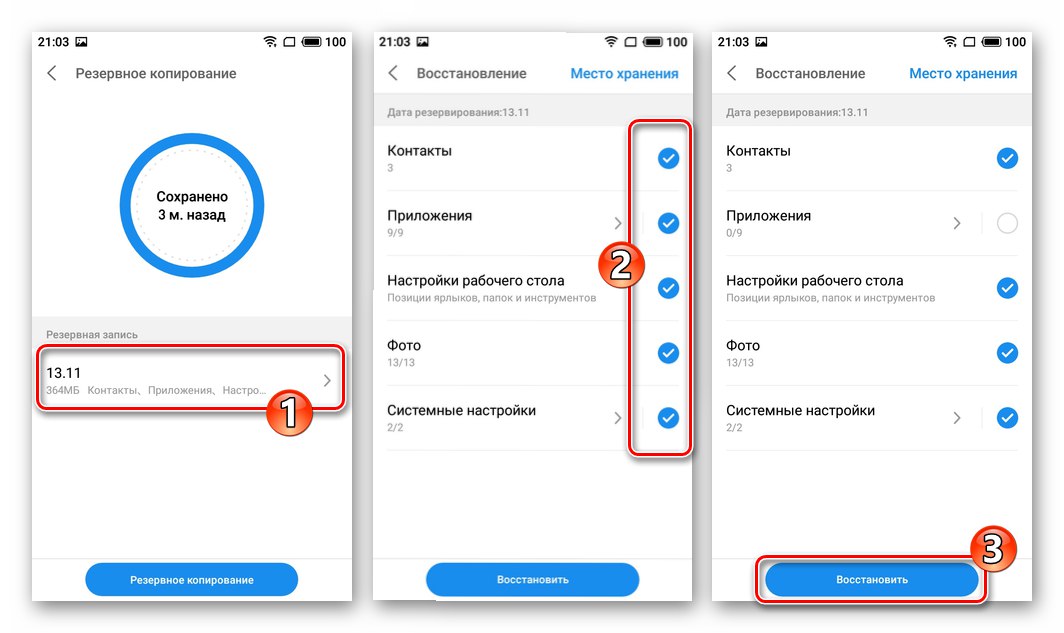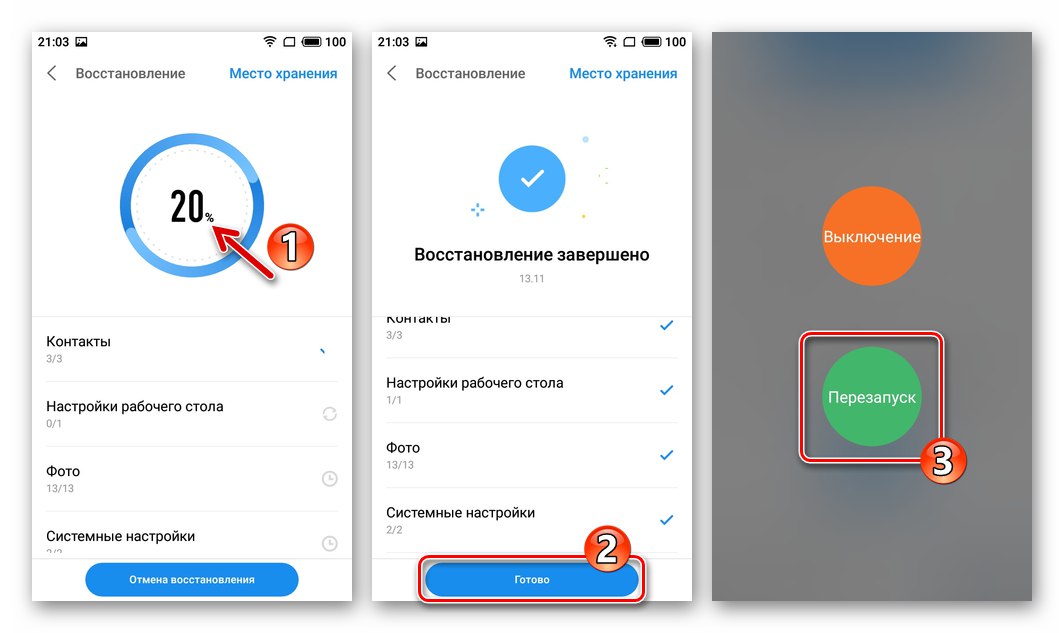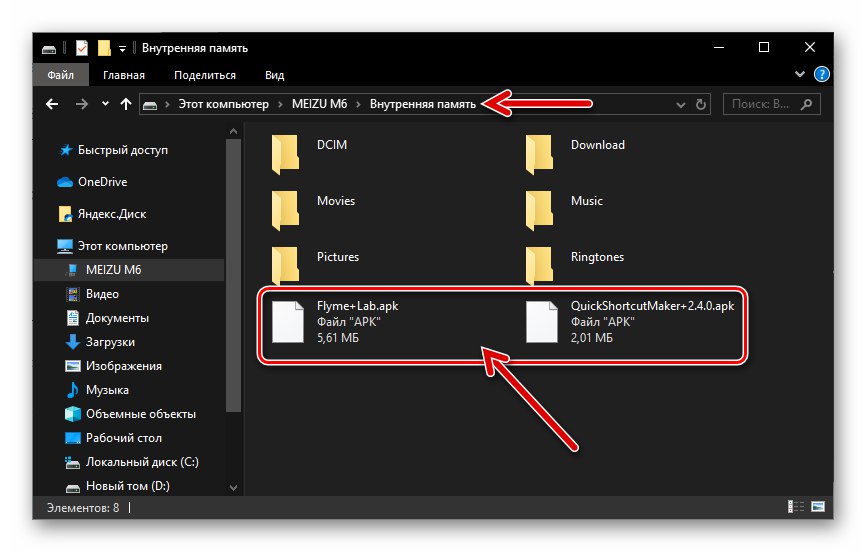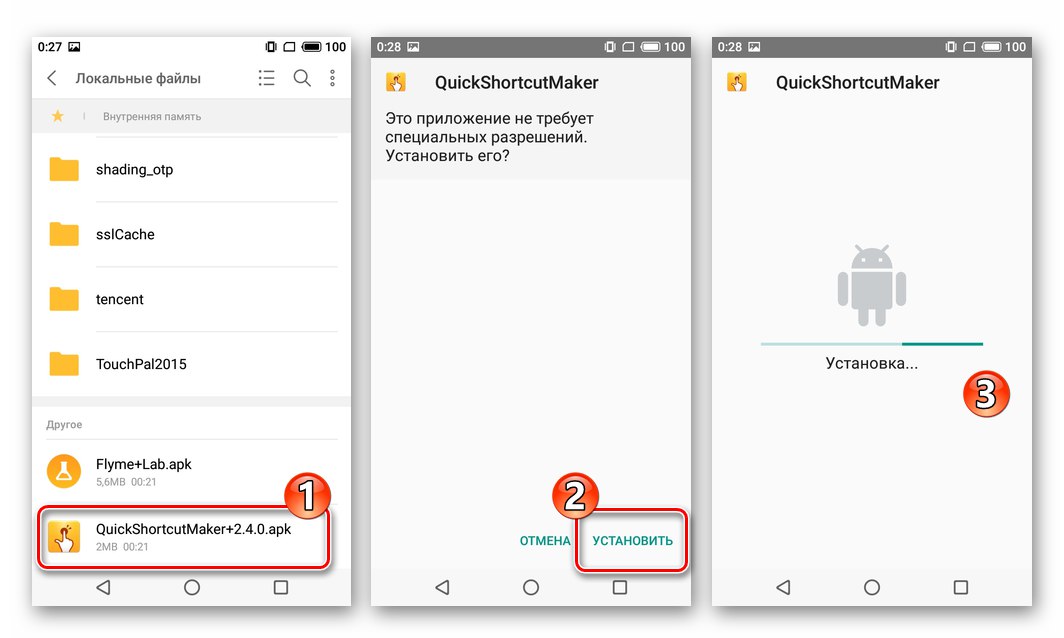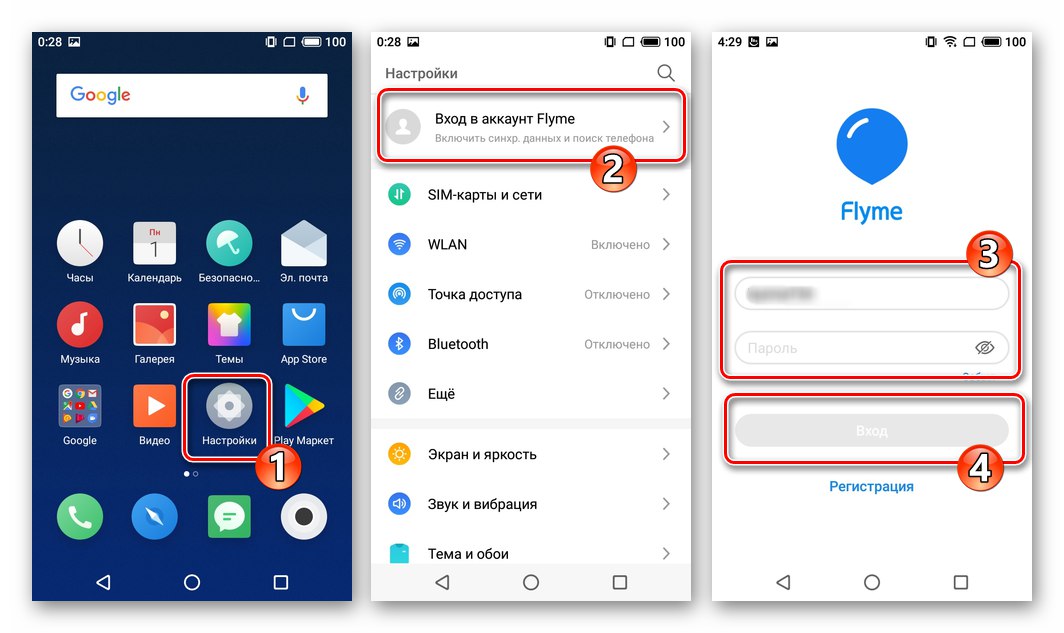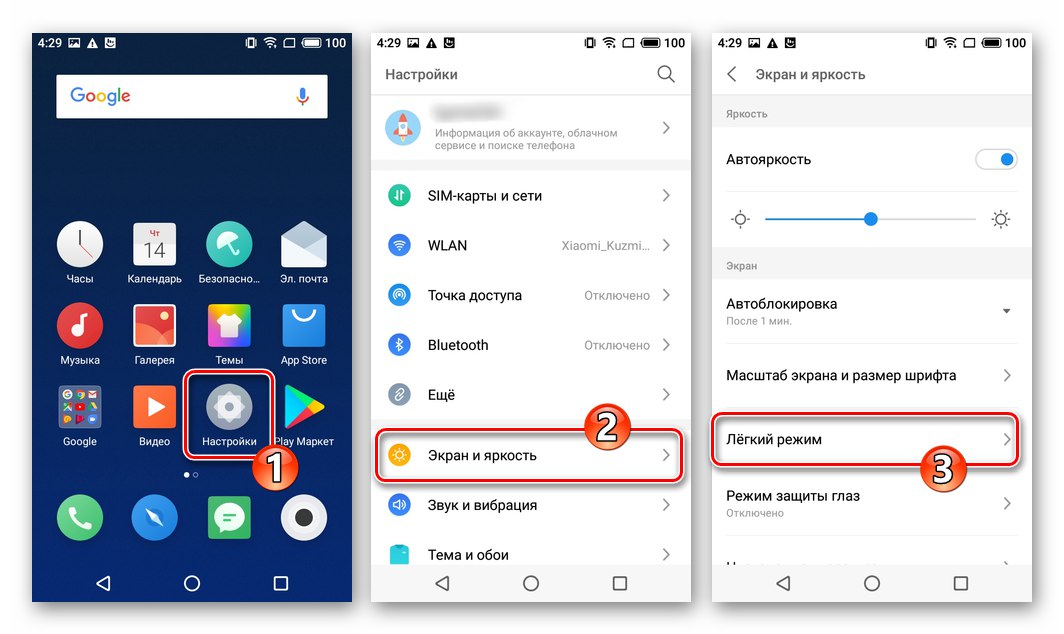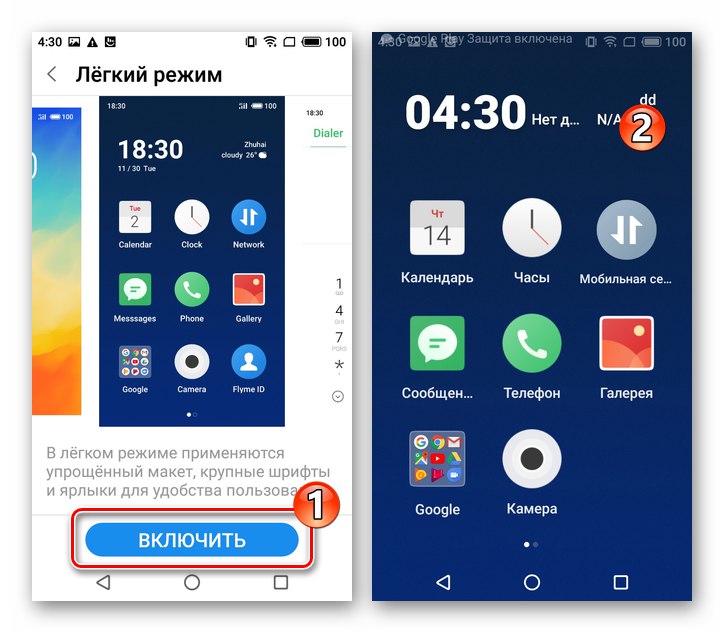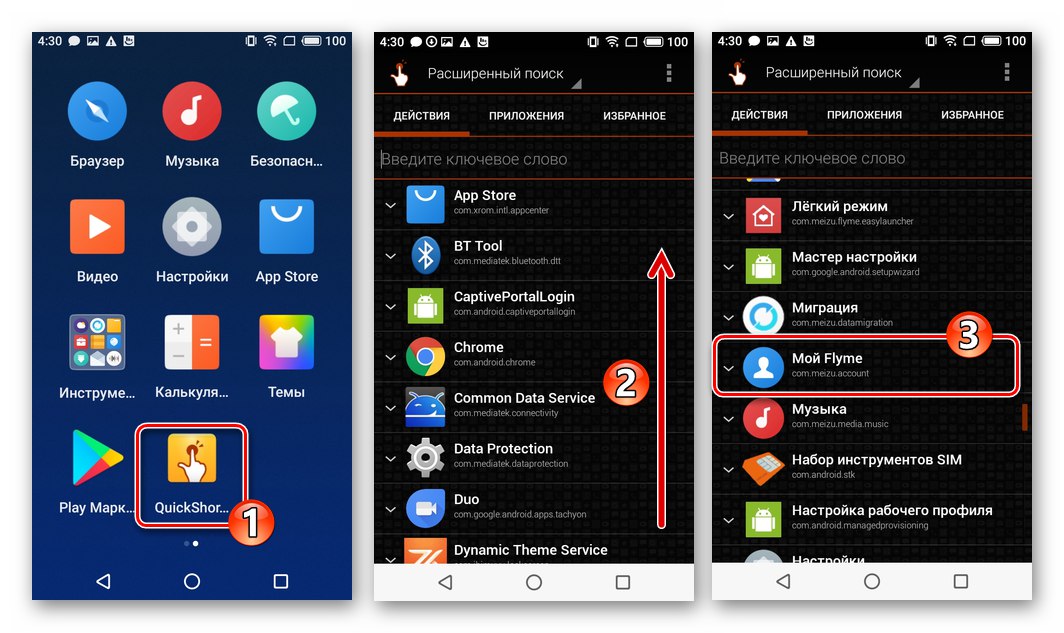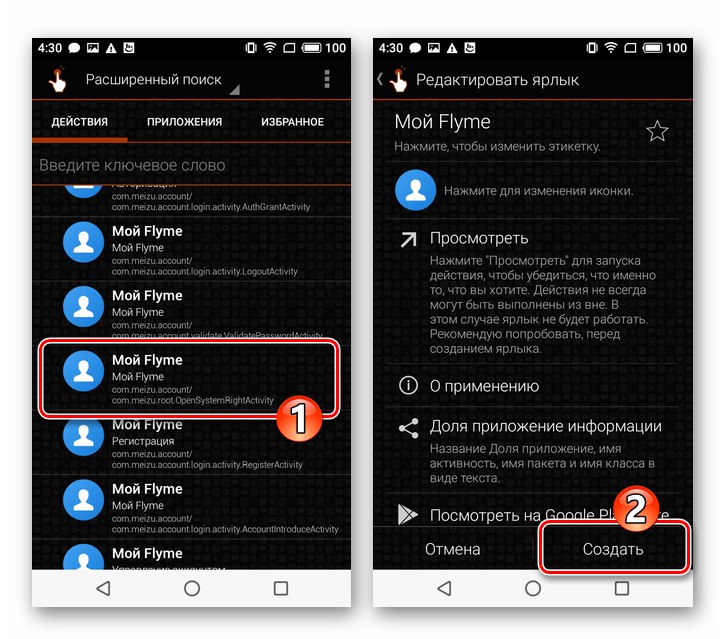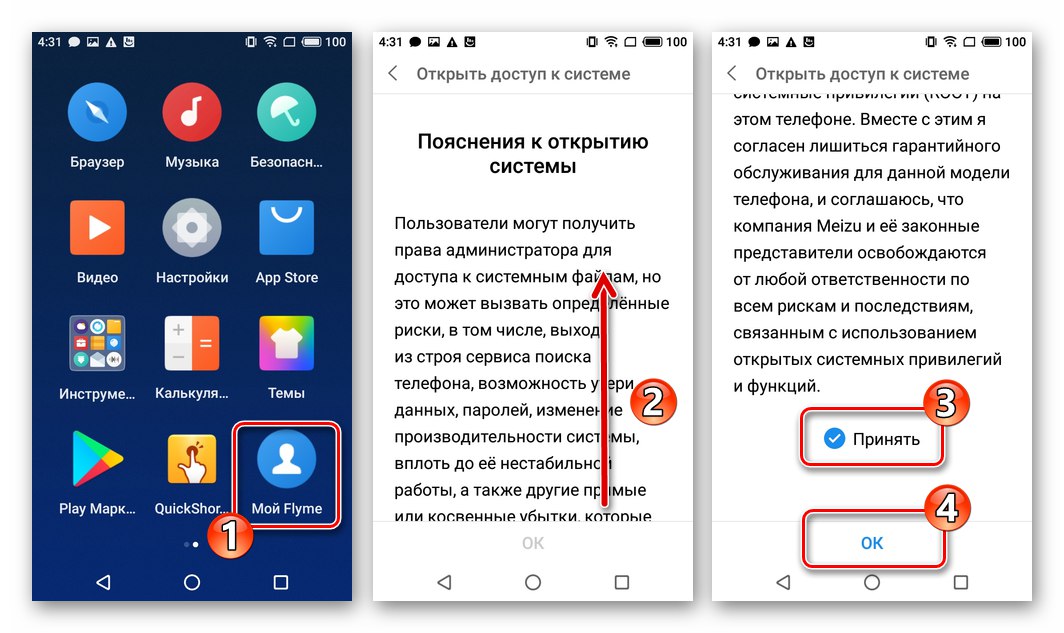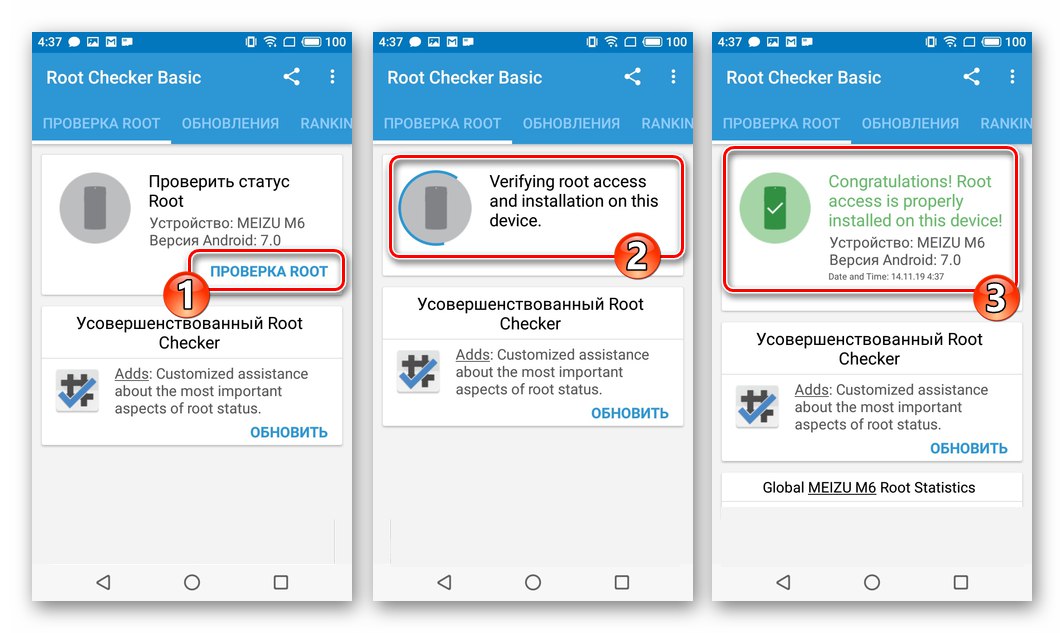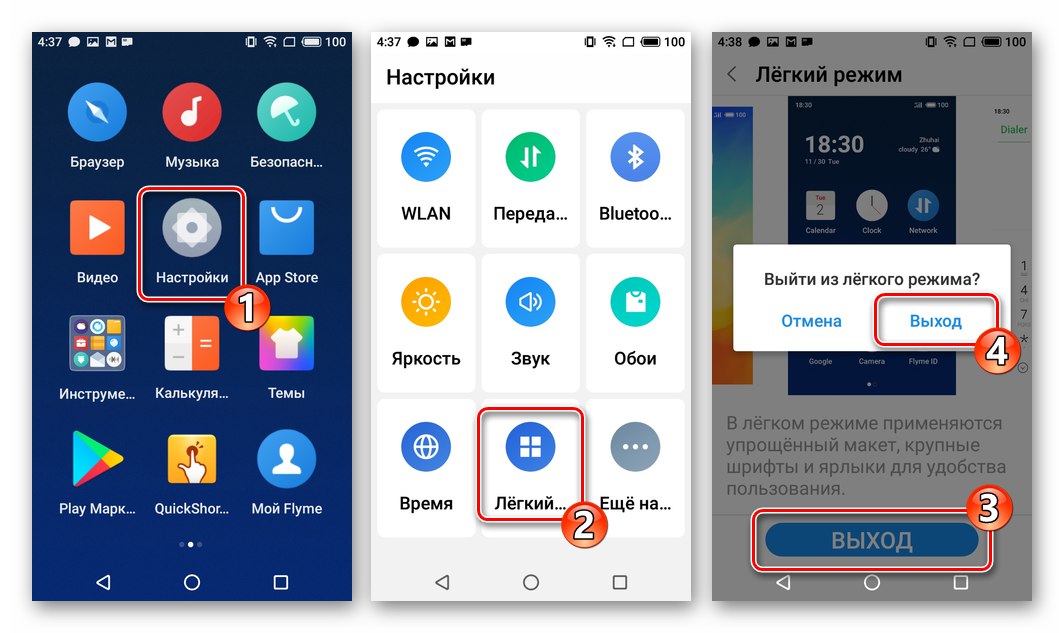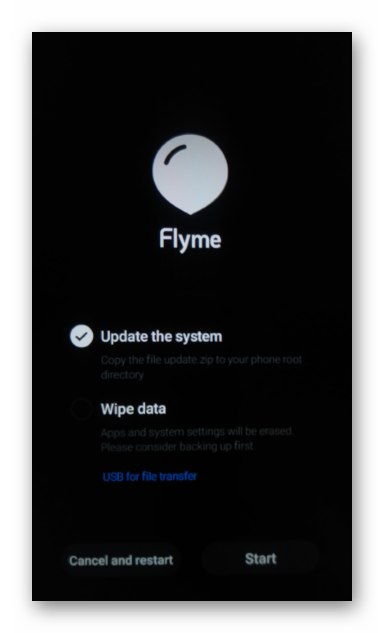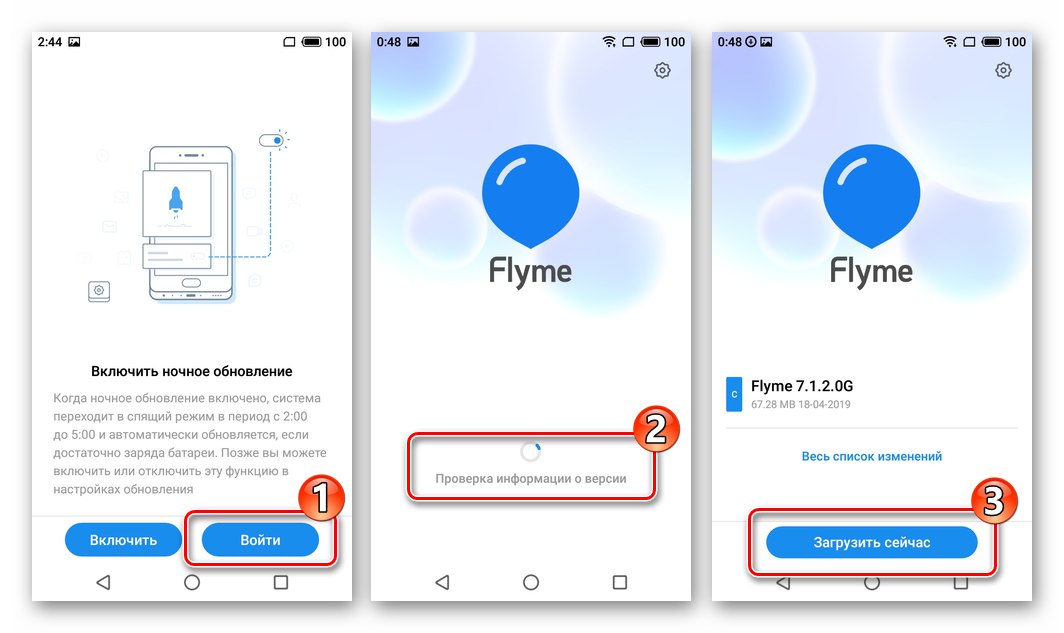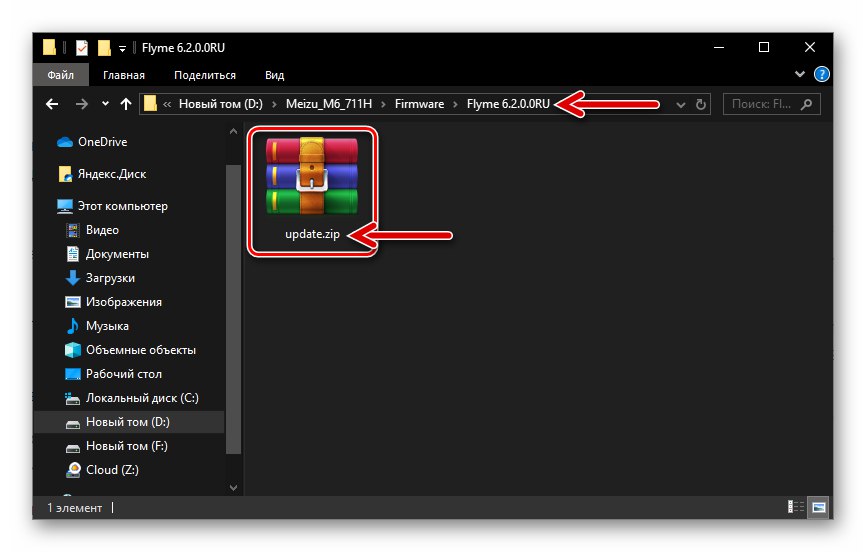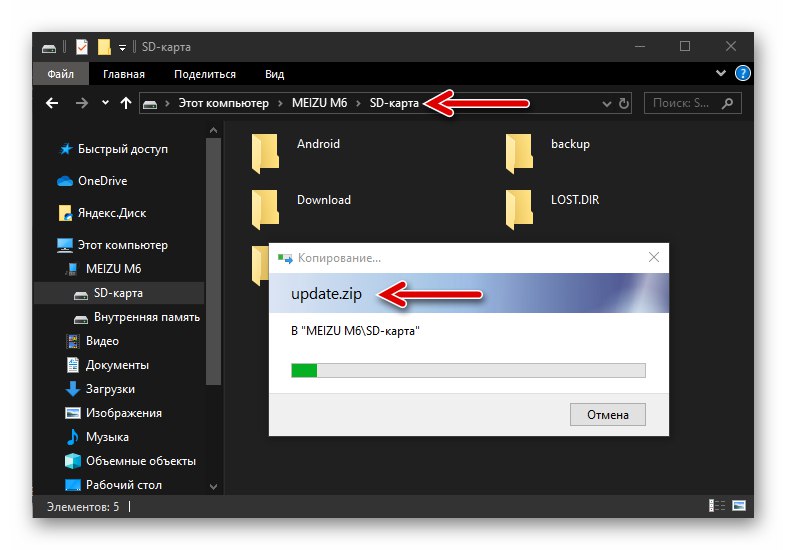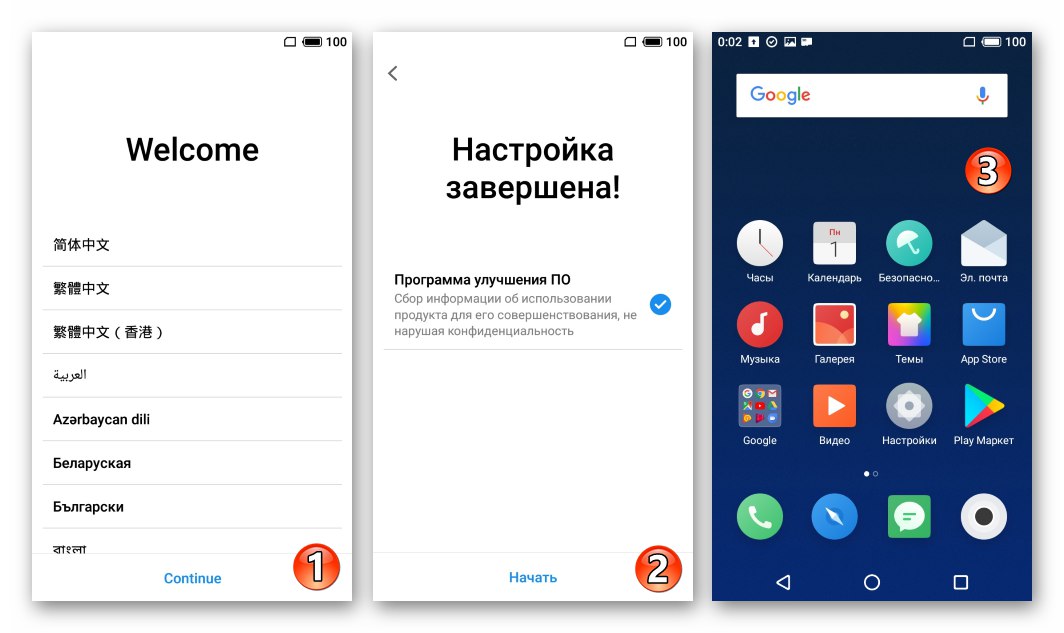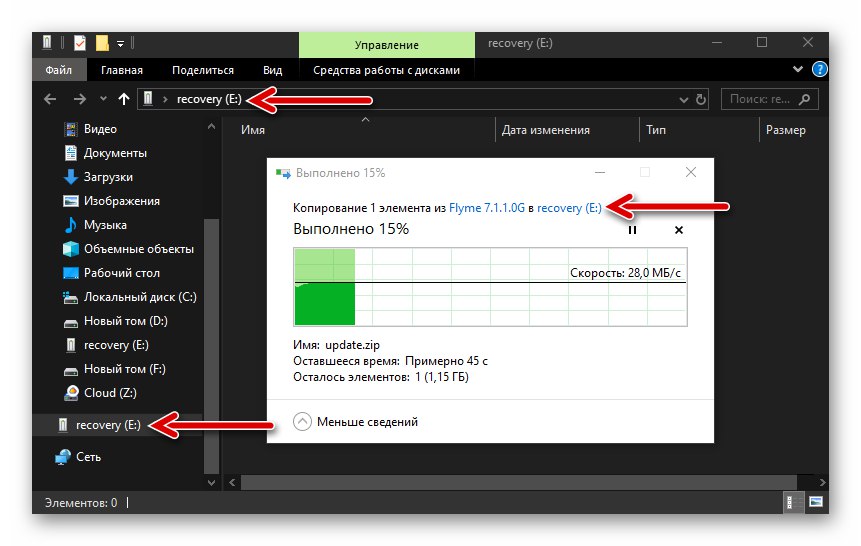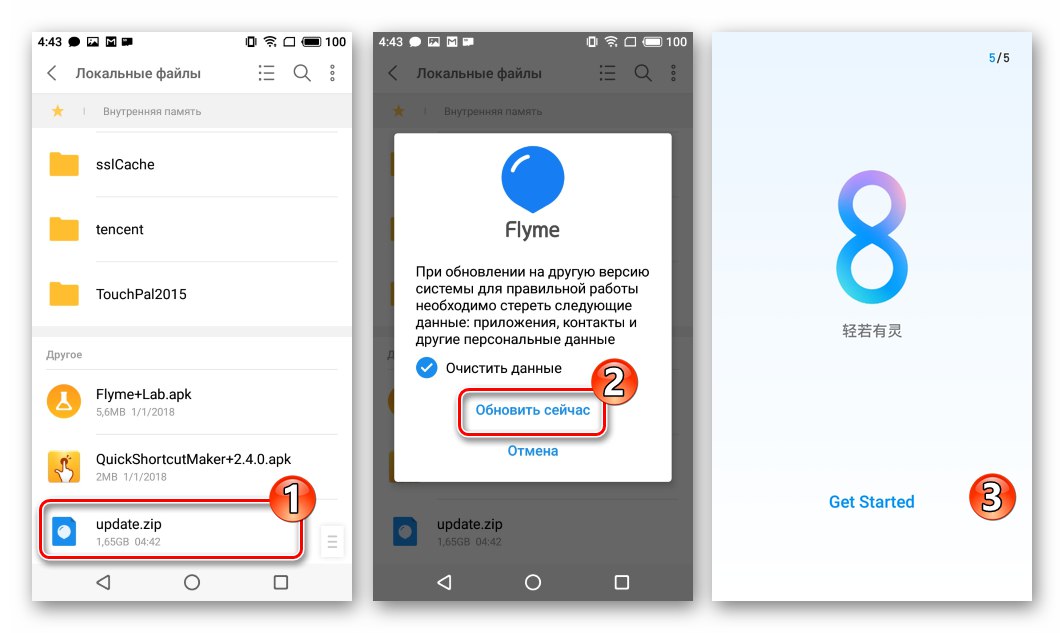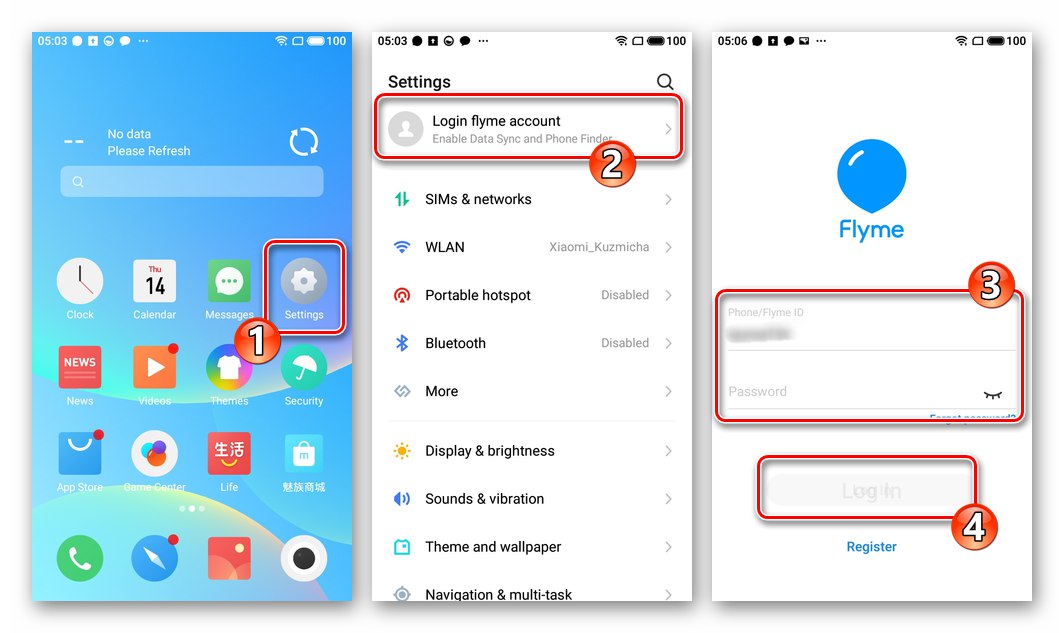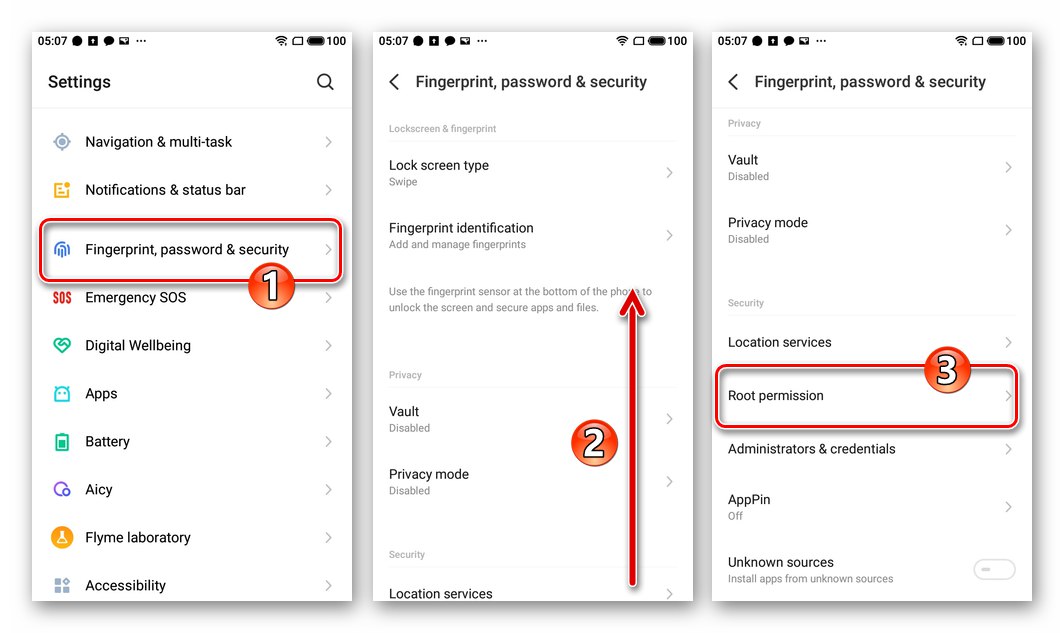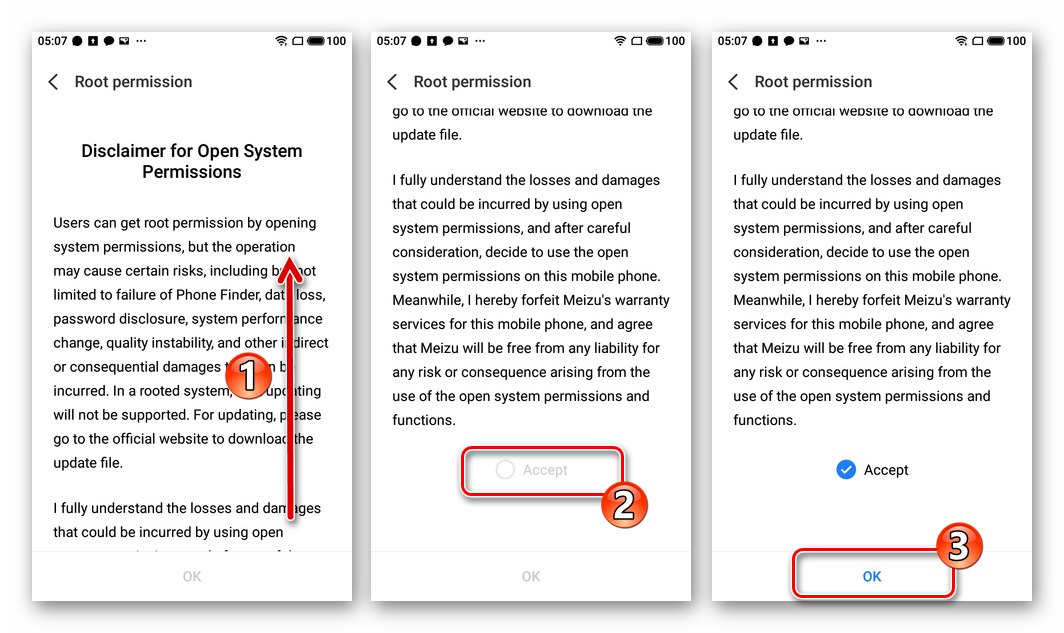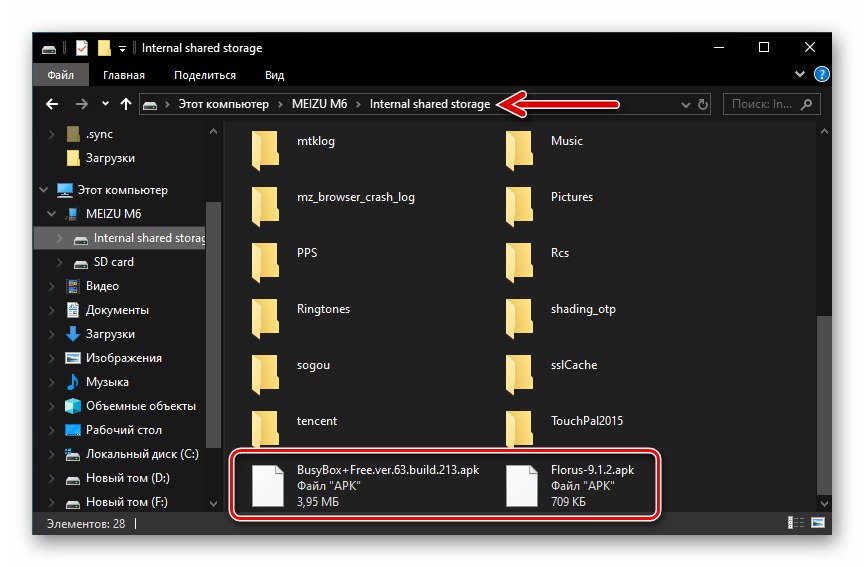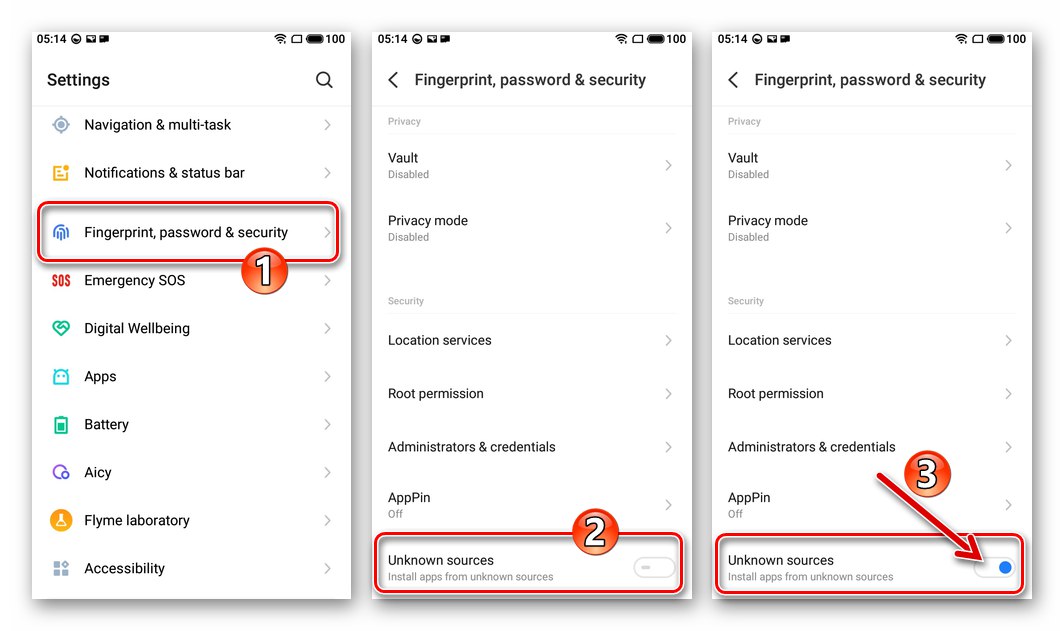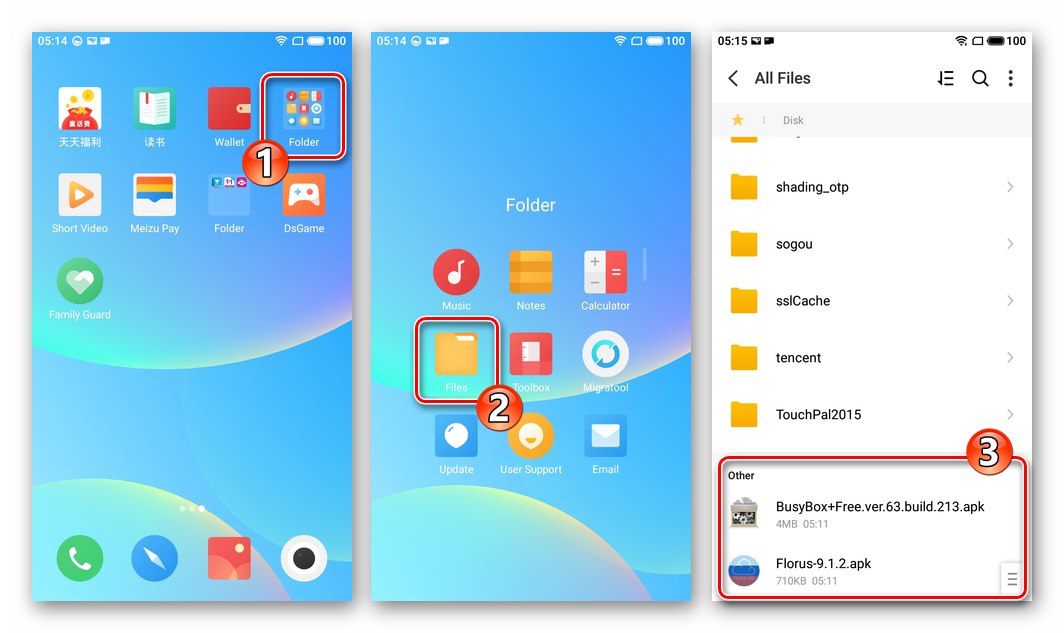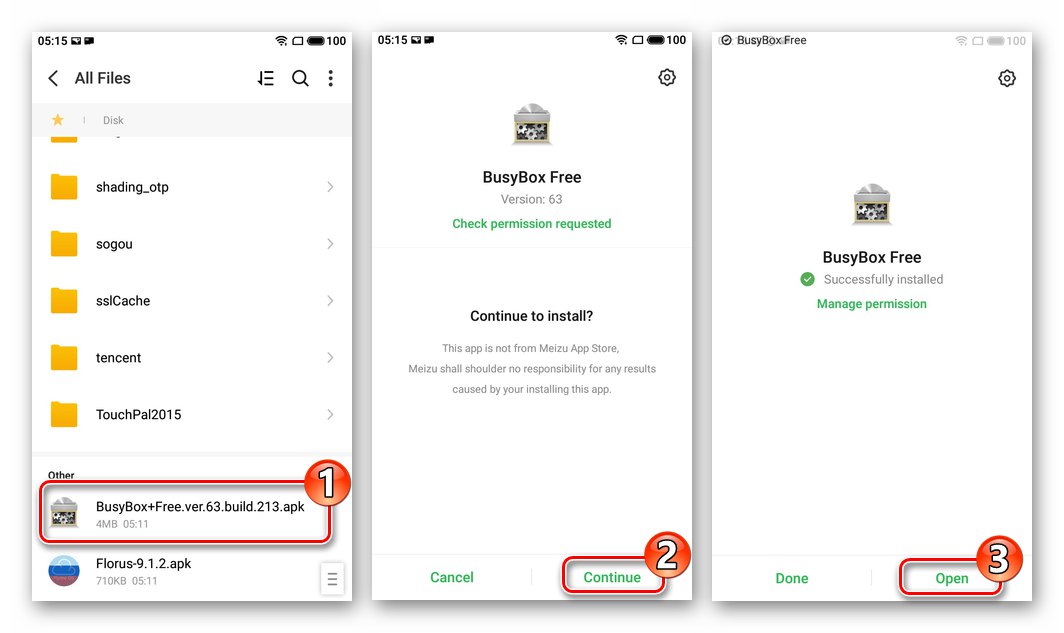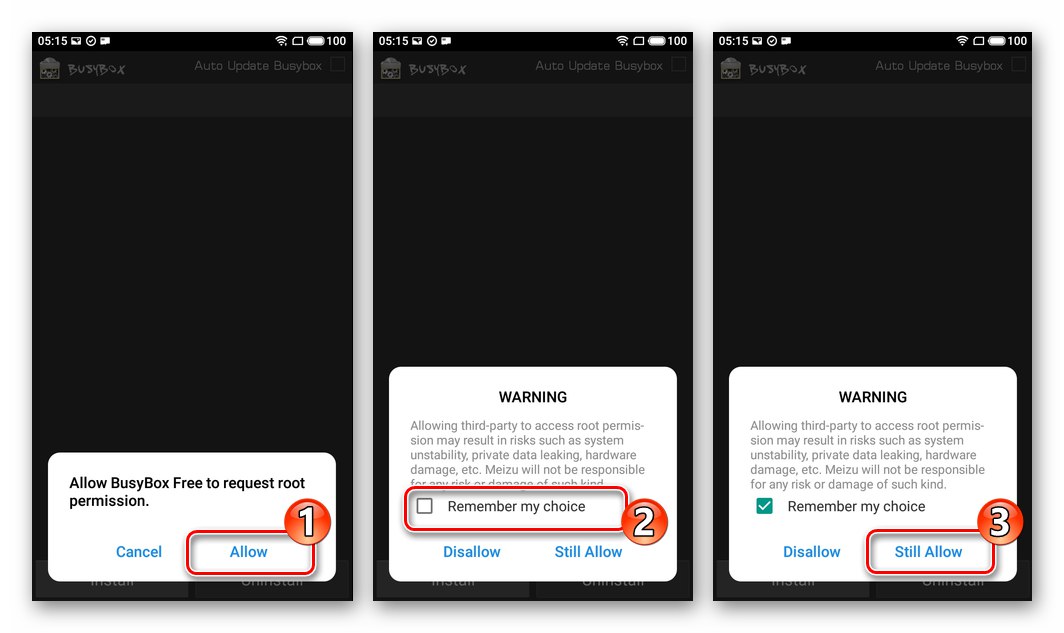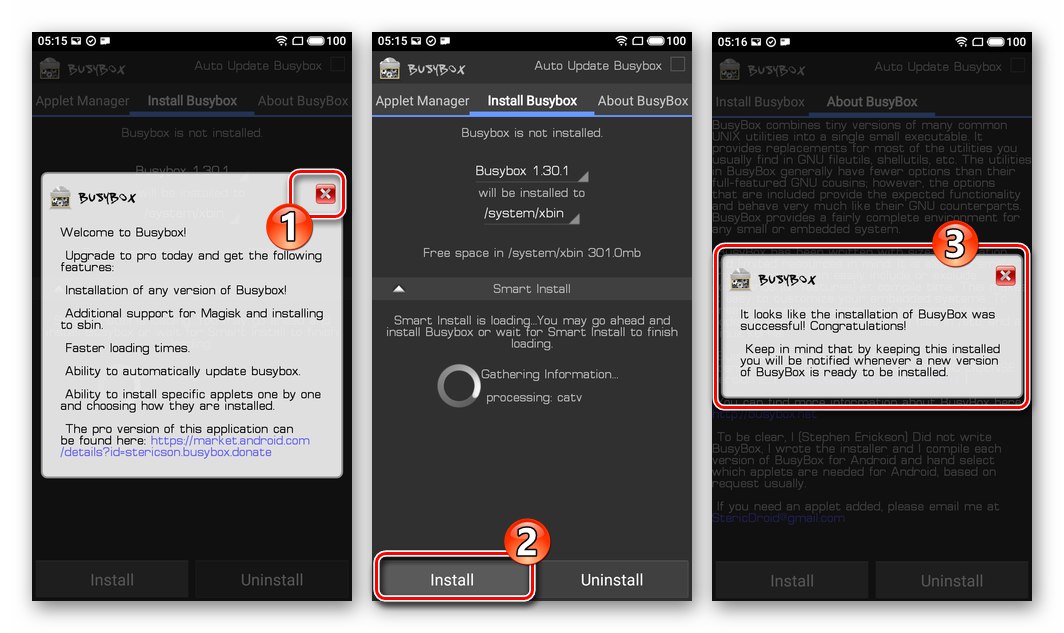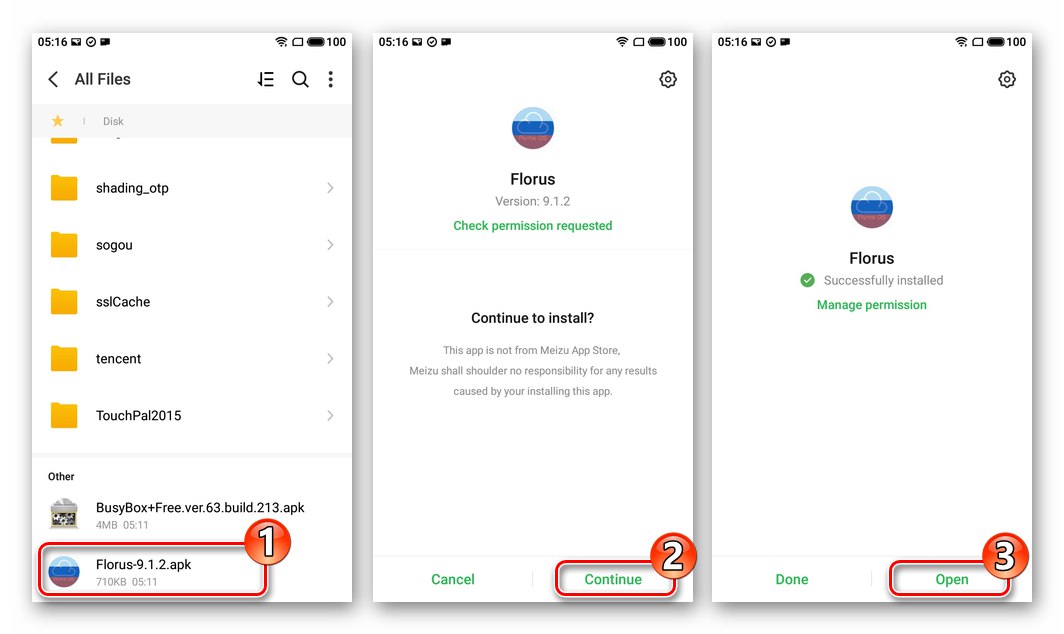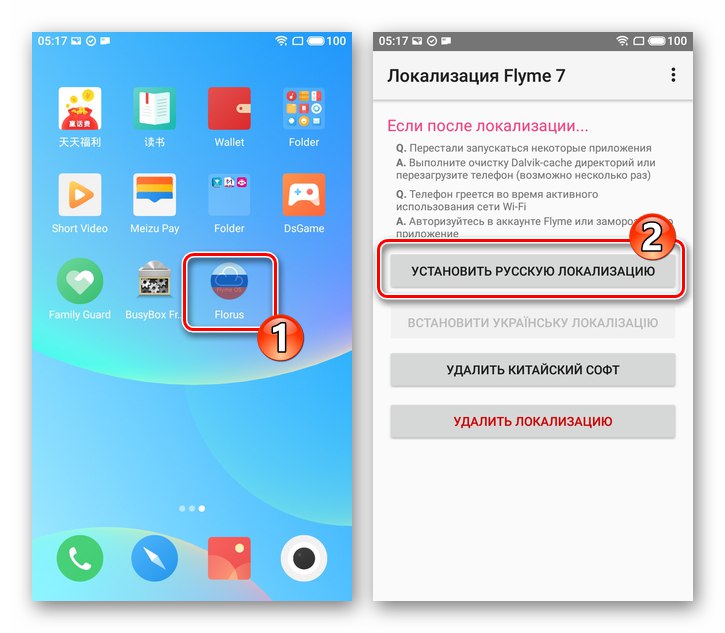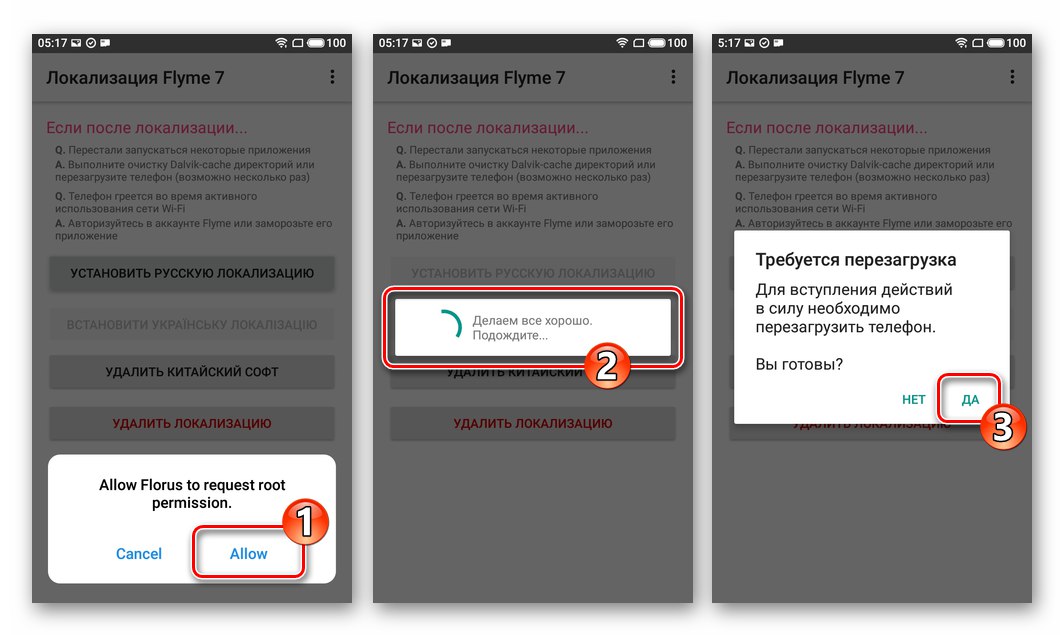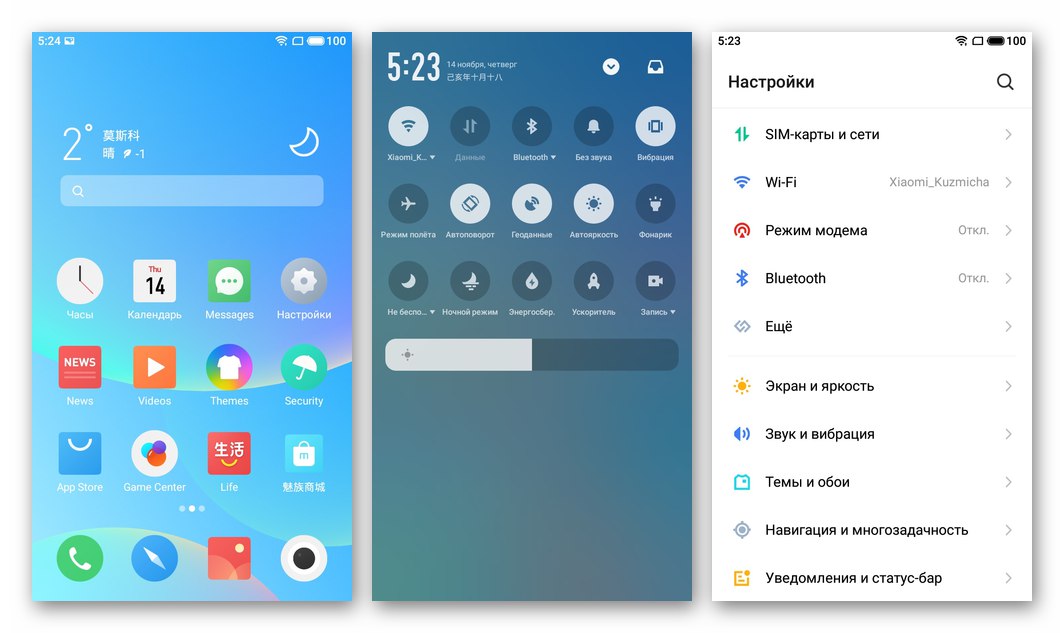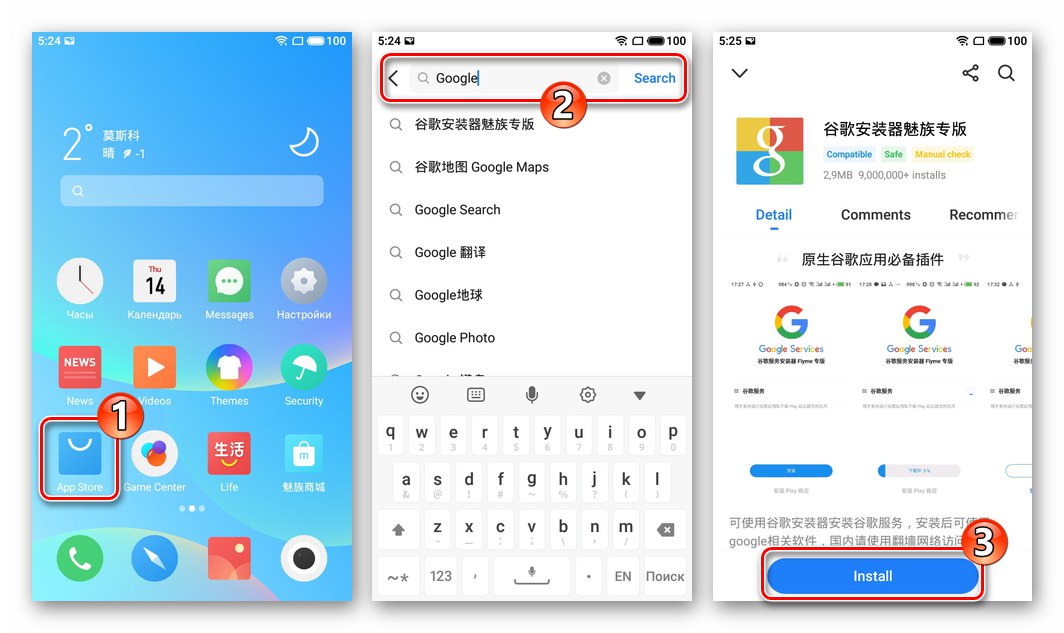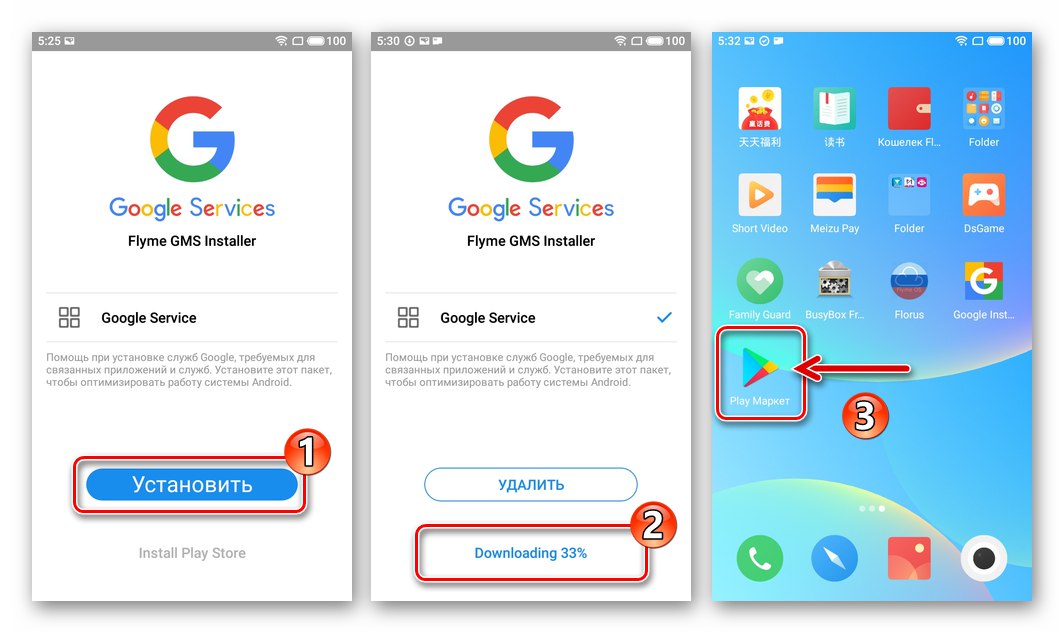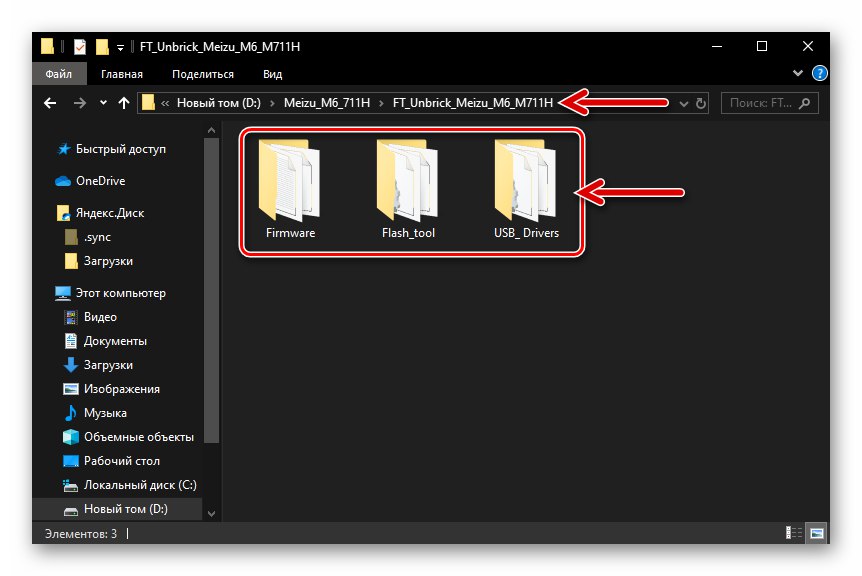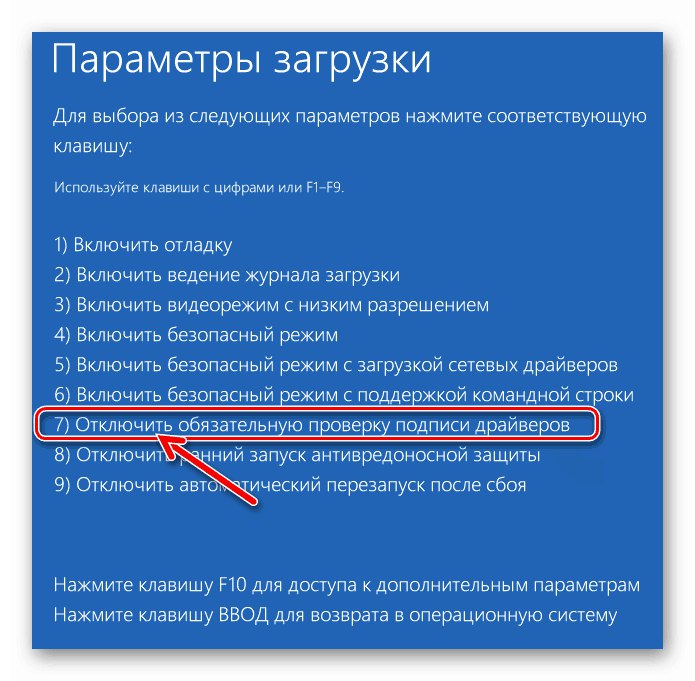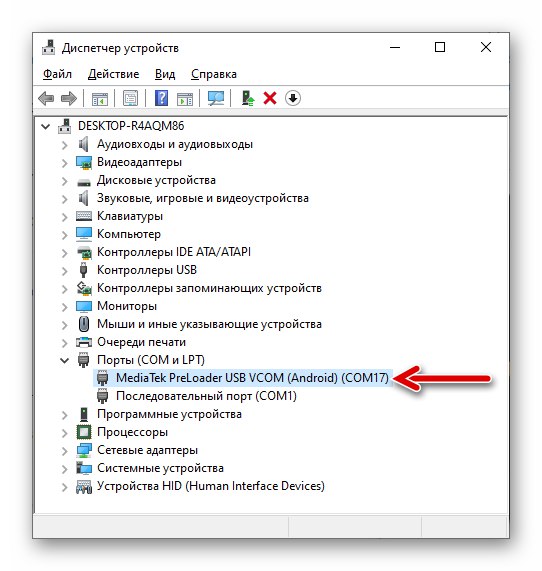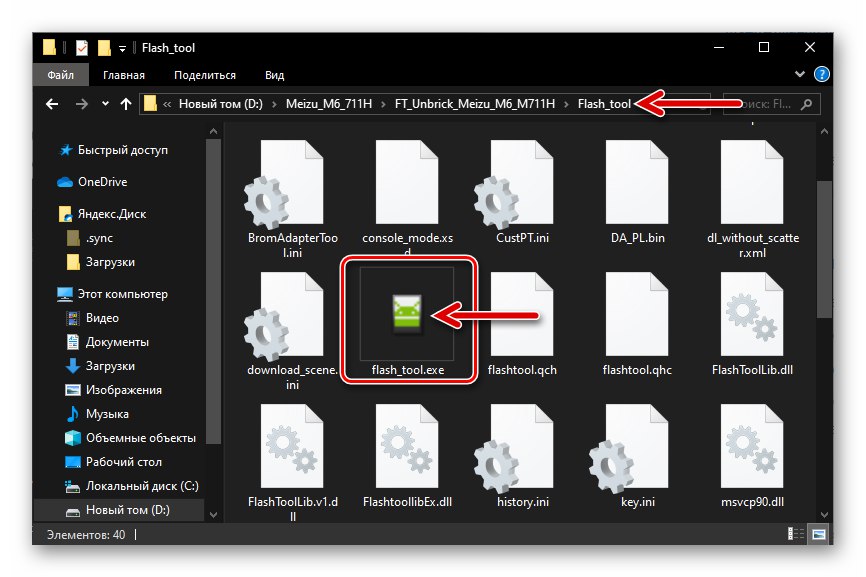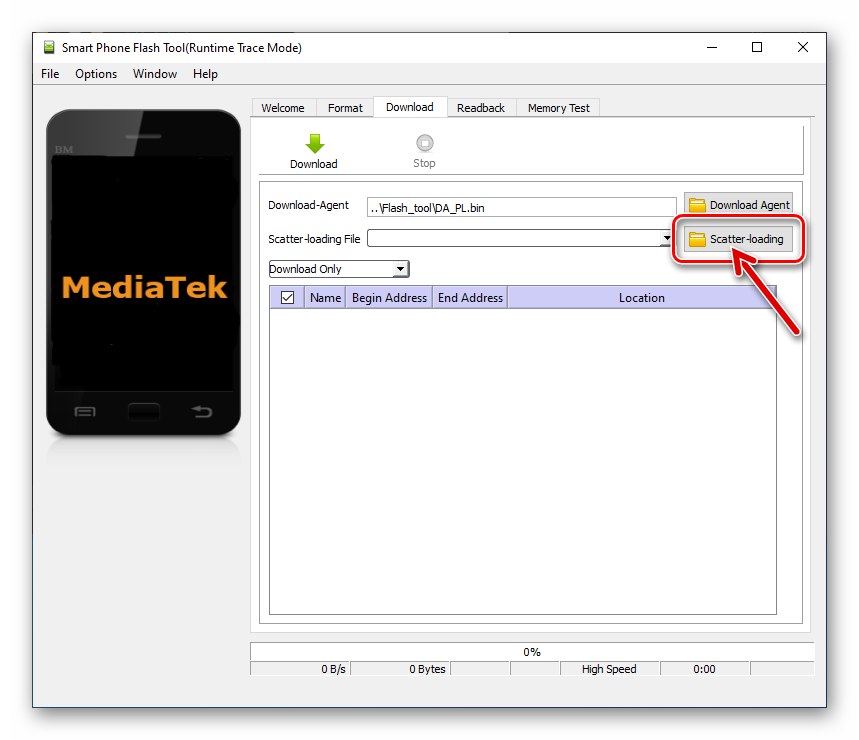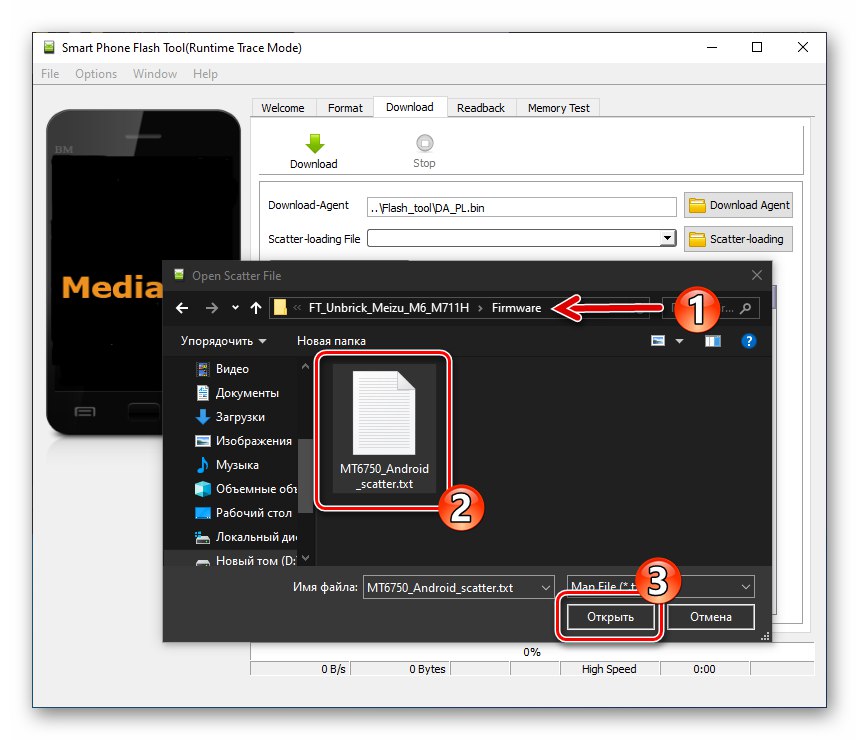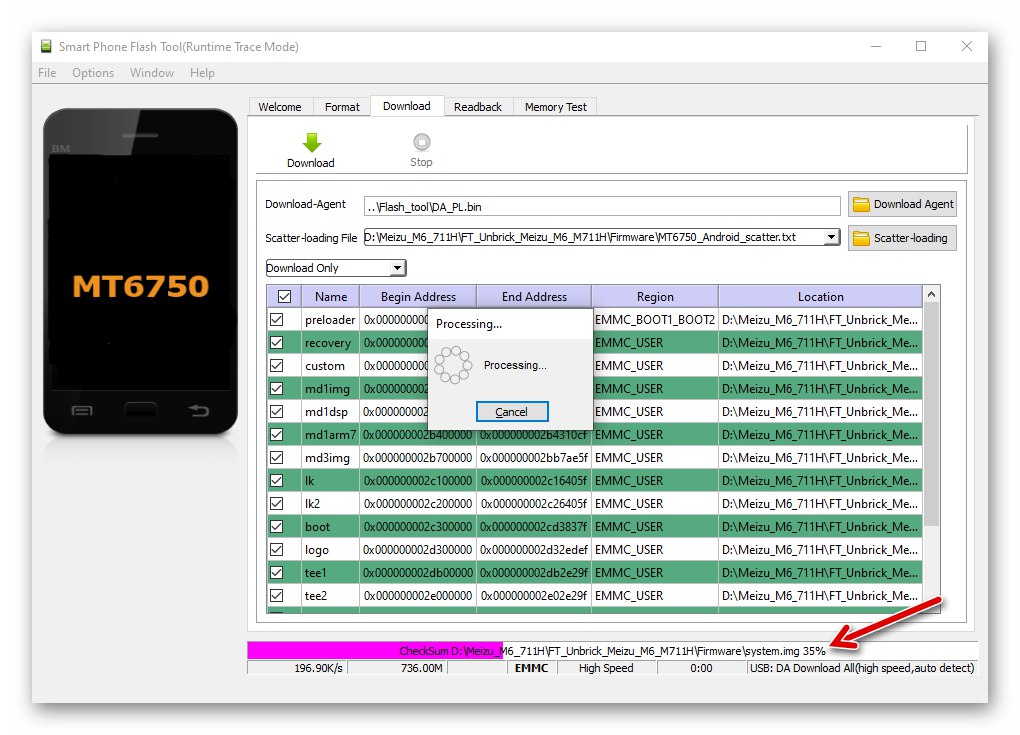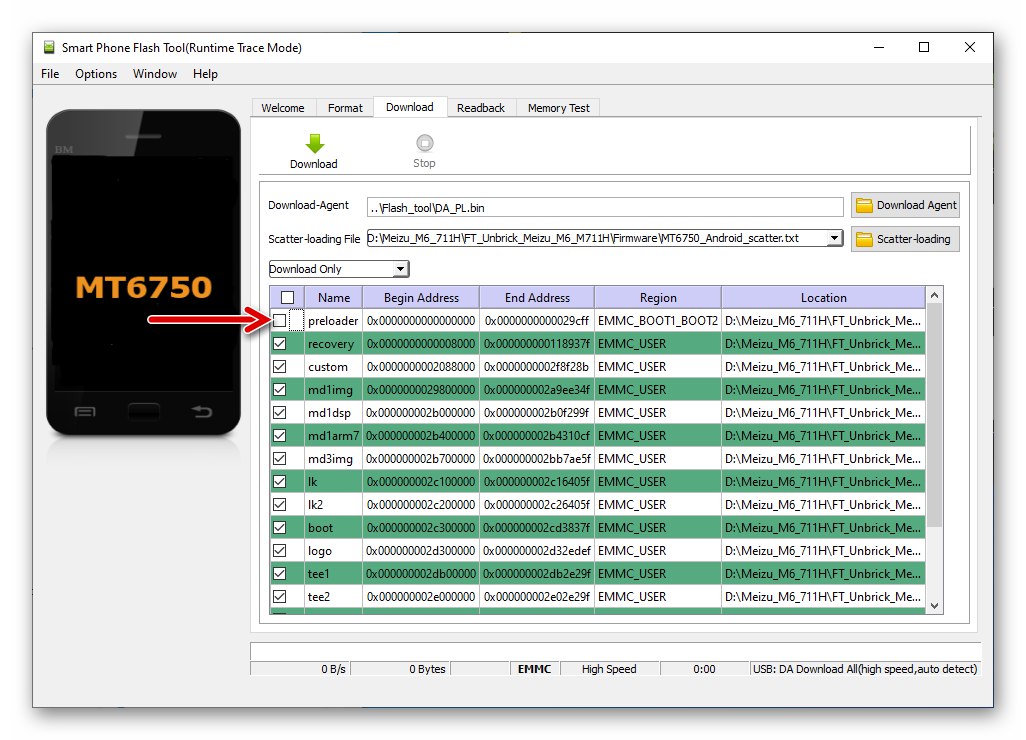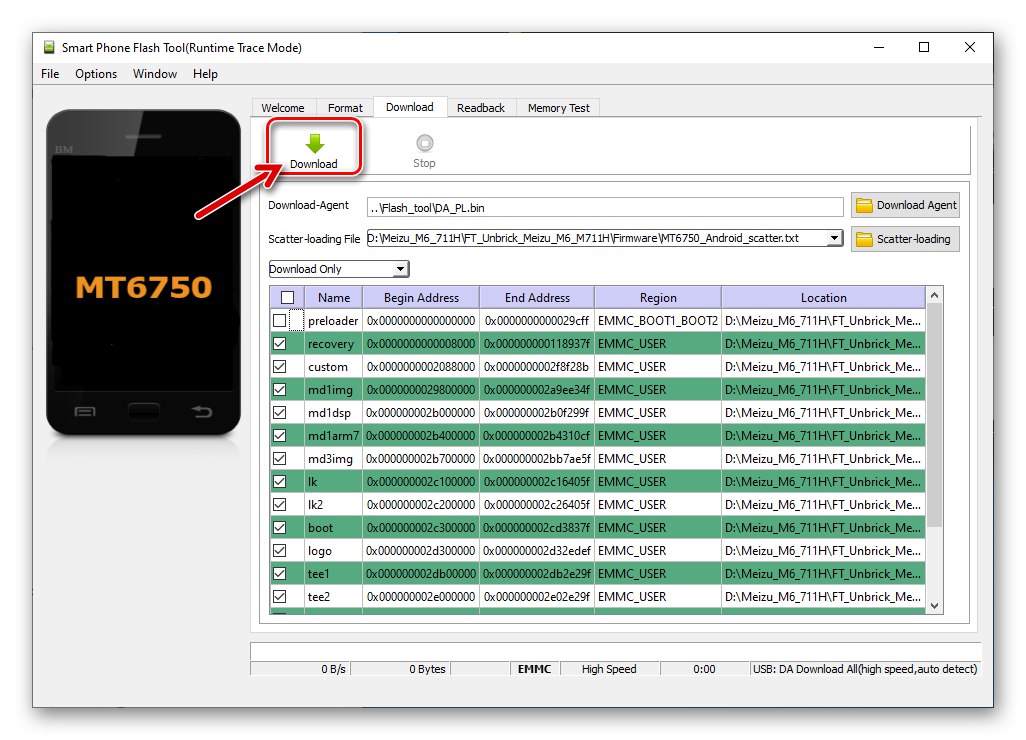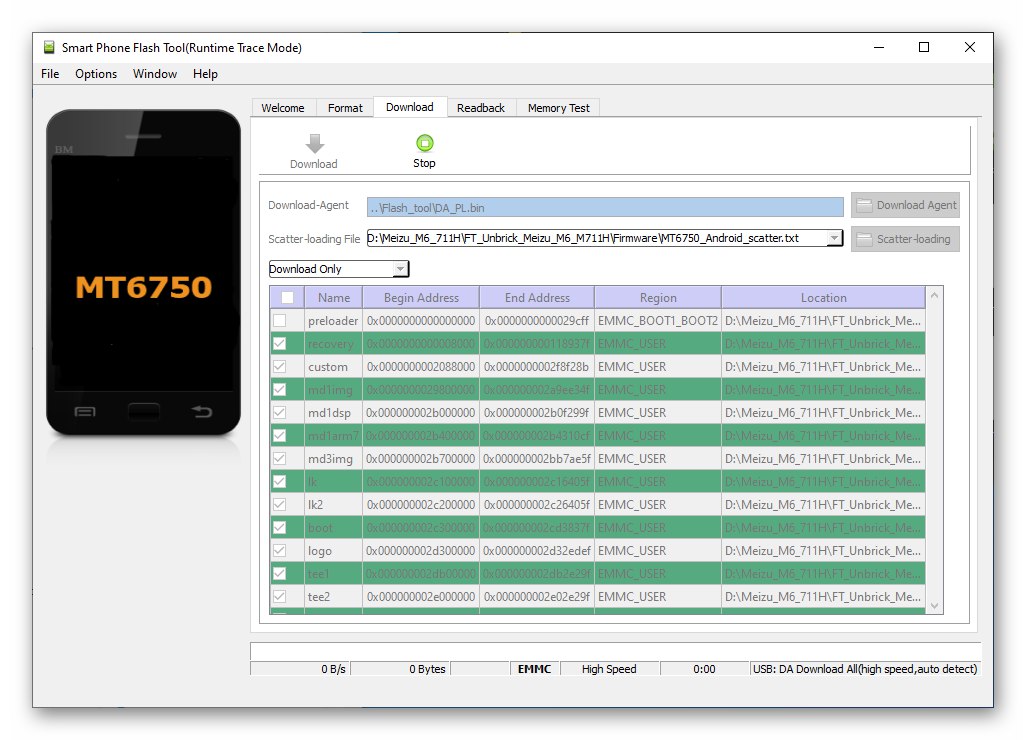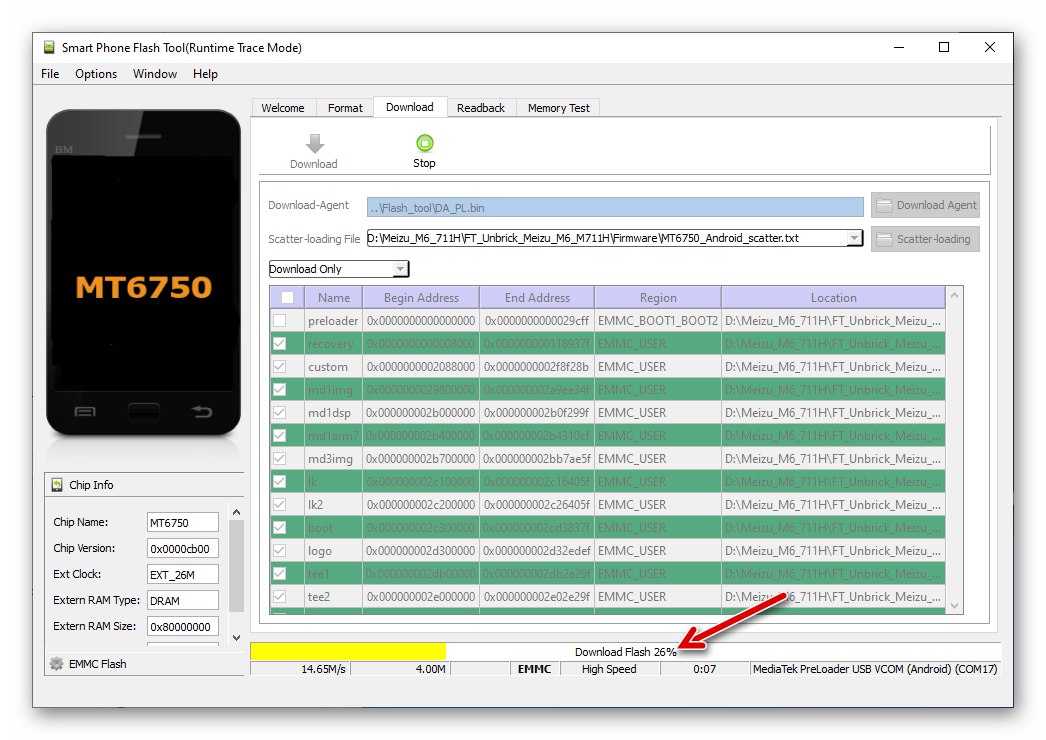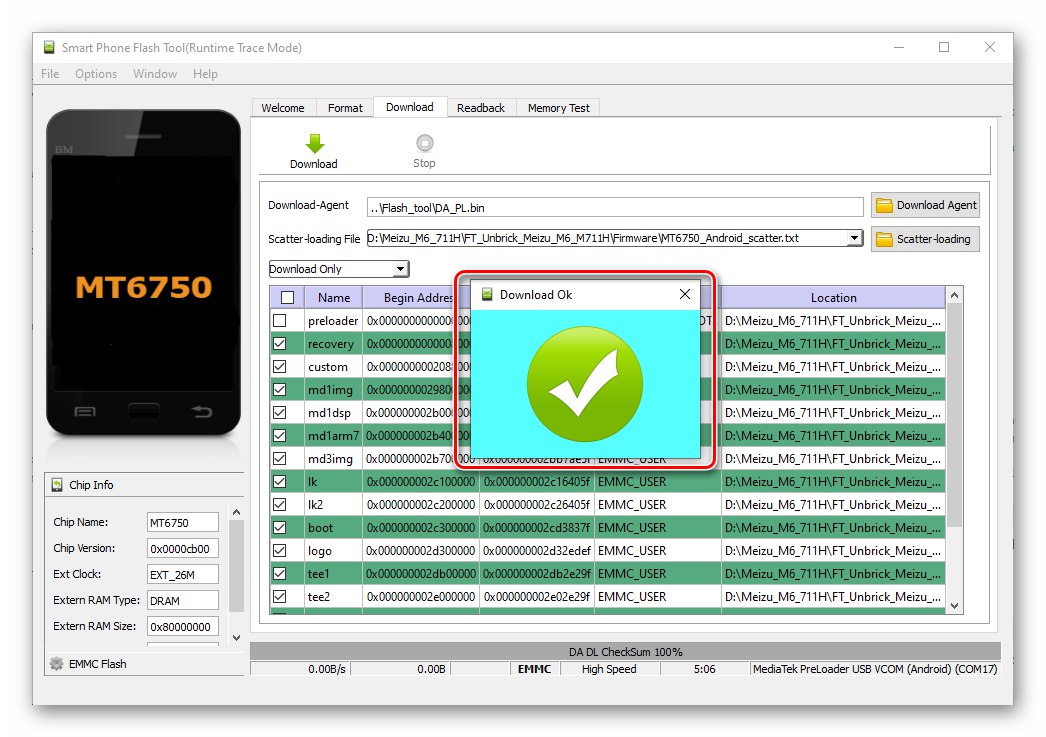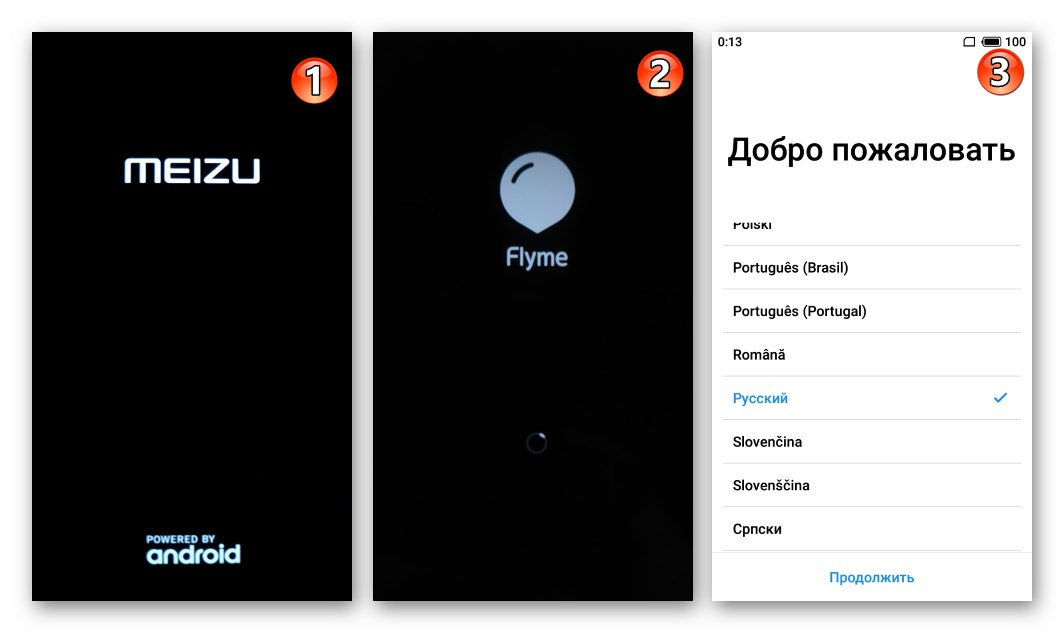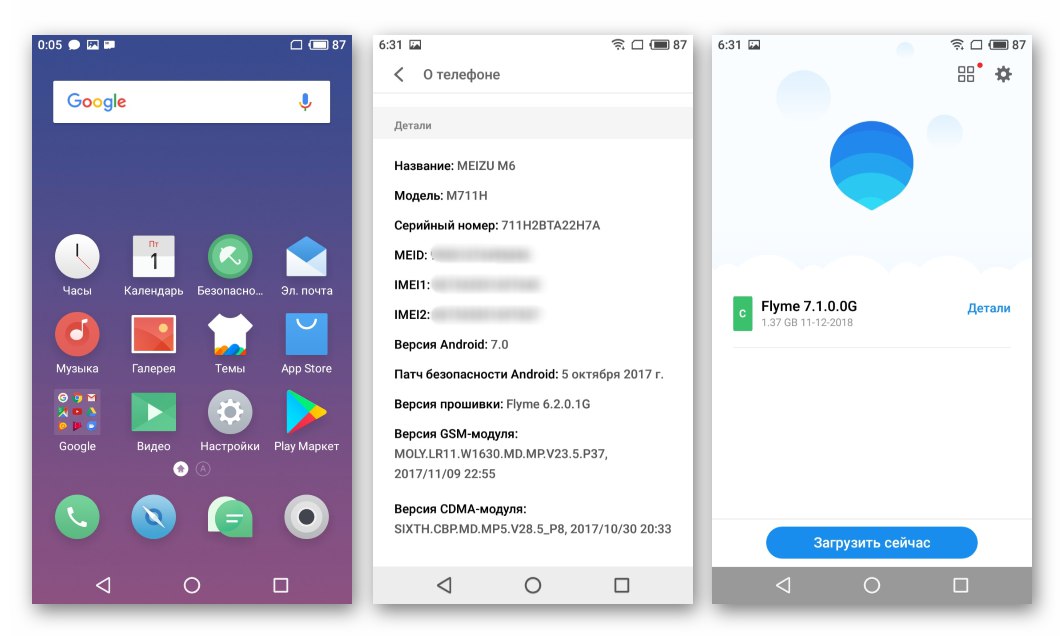Poznato je da učinkovitost bilo kojeg Android uređaja koji izvršava svoju svrhu, najmanje ovisi o funkcioniranju softvera sustava. Da bi postigli odgovarajuću razinu performansi svog uređaja, korisnici vrlo često pribjegavaju nizu mjera objedinjenih konceptom "firmware-a". Sljedeći članak razmatra metode dostupne svima za organiziranje ponovne instalacije mobilnog OS-a na pametnom telefonu. Meizu M6 i prateće manipulacije.
Nakon čitanja uputa ponuđenih dalje u članku, vjerojatno ćete zaključiti da organizacija postupka ponovne instalacije Androida na Meizu M6 nije osobito teška, a to je doista slučaj. Pristupajući rješenju pripremljenog problema, čak će i korisnik početnik moći ažurirati, ponovo instalirati, pa čak i vratiti srušenu ljusku sustava pametnog telefona - Flyme OS... Međutim, ne zaboravite:
Sve postupke koji uključuju ometanje rada mobilnog OS-a karakterizira određeni stupanj rizika! Izvodite manipulacije na vlastitu odgovornost i rizik te uz potpuno prihvaćanje odgovornosti za moguće negativne posljedice!
Važne informacije i priprema
Prije bilo kakve intervencije u softveru sustava Meise M6, vrlo je poželjno pripremiti se i naoružati donjim informacijama - to će izbjeći izravne pogreške u firmwareu, zaštititi uređaj od oštećenja i spremiti vlastite podatke.
Izmjene Meizu M6
Model M6 iz Meizua proizveden je u dvije verzije - 711Q ("Kineski") i 711H ("Međunarodno"). Da biste saznali koju ćemo verziju uređaja treptati, trebate:
- Pogledajte pakiranje uređaja:
![Meizu M6 modifikacija pametnog telefona na pakiranju uređaja]()
- Ili usput idite u okruženje Flyme OS "Postavke" — "O telefonu" kako biste saznali vrijednost predmeta prikazanog na otvorenom zaslonu "Serijski broj".
![Postavke OS Meizu M6 Flyme - O telefonu]()
Prva četiri znaka serije označavaju izmjenu pametnog telefona kojem je dodijeljen.
![Meizu M6 saznaje izmjenu pametnog telefona serijskim brojem]()
Vrste firmvera i njihovo preuzimanje
Prema modifikaciji, jedna od tri vrste firmware-a može se prema zadanim postavkama instalirati na Meizu M6 - "A" (711Q), "G" (711H), "RU"(711H). Doznajte koji sustav kontrolira dostupnu kopiju uređaja, moguće na isti način kao i identifikator modela, tj. Potragom u odjeljku "O telefonu" "Postavke" Flyme OS.
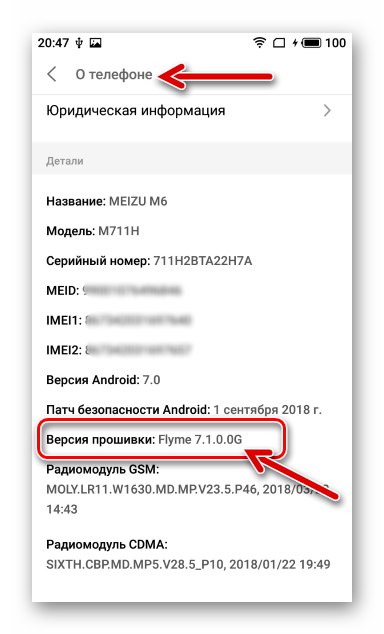
Ove varijante mobilnog operativnog sustava za Meizu M6 karakteriziraju sljedeće razlike:
-
I-Sklopovi su dizajnirani za rad u Kini, nemaju lokalizaciju na ruskom jeziku i Googleove usluge. Ovaj nedostatak, koji je značajan za korisnike ruskog govornog područja, izravnava se češćim ažuriranjem "kineskih" sustava u usporedbi s međunarodnim, njihova subjektivno veća stabilnost i funkcionalnost.
Preuzmite A-firmware (Kina) pametnog telefona Meizu M6 sa službene web stranice
-
G-verzije (Global) usmjerene su na uporabu u cijelom svijetu, stoga je u njih integriran prijevod sučelja na mnoge jezike koji su poznati mnogim prilikama iz "korporacije dobra".
Preuzmite G-firmware (Global) pametnog telefona Meizu M6 sa službene web stranice
-
RU- firmware za Meizu M6 instaliran je na pametne telefone koji su službeno uvezeni u Rusiju, zapravo se ne razlikuje od globalne verzije, ali istodobno je objavljen u jednoj verziji - 6.2.0.0 i nije ažuriran tijekom cijelog životnog vijeka modela. U većini slučajeva korisnici obično ovu verziju ostavljaju za međunarodnu verziju Fly OS-a.
Preuzmite firmver 6.2.0.0RU pametnog telefona Meizu M6 sa službene web stranice
Što se tiče mogućnosti instaliranja firmware-a koji nije u skladu s indeksom modela Meise M6, valja napomenuti:
- Na uređajima 711H možete instalirati bilo koju vrstu Fly OS-a praktički bez ograničenja, prijelaz s Flyme-a "A" na "G" i obrnuto, nije popraćeno prevladavanjem prepreka, OS paketi integrirani su pomoću jedne od "standardnih" metoda, opisanih u drugom dijelu našeg članka.
- Na 711Q bez dodatne, a u slučaju ove preinake, rizične (!) i stoga nije predložene u okviru ovog materijala, moguće je uspostaviti samo A-firmware! Vlasnici modifikacije mogu koristiti bilo koju od uputa za instaliranje OS-a od onih predloženih kasnije u članku, ali u svrhu instalacije preuzimaju samo pakete s "kineskim" sklopovima sistemskog softvera!
Najnovije stabilne verzije firmvera za Meizu M6 koje su postojale u vrijeme pisanja ovog teksta, osim sa službenog web mjesta, mogu se preuzeti sa sljedećih poveznica:
Preuzmite firmware Flyme 7.1.2.0G za pametni telefon Meizu M6 (711H)
Preuzmite firmver Flyme 7.3.0.0A za pametni telefon Meizu M6
Sigurnosna kopija
Potpuno i najučinkovitije sa stajališta daljnjeg rada, ponovna instalacija Flyme OS pretpostavlja prethodno uklanjanje memorije M6 s korisničkih podataka koji se u njoj nalaze. Ako pohrana na telefonu sadrži podatke koji za vas imaju određenu vrijednost, prije nego što nastavite s firmware-om uređaja, trebali biste ih stvoriti.
Pročitajte također: Kako napraviti sigurnosnu kopiju podataka iz memorije Android pametnog telefona
Najjednostavnija metoda spremanja svega važnog s pametnog telefona, a zatim i oporavka podataka, uključuje upotrebu Meizuovih ugrađenih OS uređaja. Pogledajmo kako alat radi "Lokalna sigurnosna kopija" u Flyme OS 7. Upute u nastavku koriste MicroSD karticu kao mjesto za pohranu sigurnosnih kopija, pa je instalirajte u svoj uređaj ako to prije nije učinjeno.
Spremanje podataka
- Otkriti "Postavke" mobilni OS, idite na odjeljak "Memorija i sigurnosne kopije".
- Pomaknite se kroz prikazani zaslon i pritisnite Kopirajte i vratite.
- Zatim kliknite na gumb "Sigurnosna kopija"... Na sljedećem zaslonu trebate "Odaberite mjesto za pohranu" - potvrdite okvir "SD kartica" na popisu, koji postaje dostupan nakon tapkanja na navedenu stavku.
- Navedite kategorije podataka dostupnih u memoriji uređaja koji će se spremiti u sigurnosnu kopiju. Prema zadanim postavkama označene su sve vrste podataka koje treba kopirati, ali pojedinačni potvrdni okviri na ovom popisu mogu se poništiti kako bi se uštedio prostor namijenjen sigurnosnoj kopiji. Nakon što provjerite je li odabrano sve što vam treba, dodirnite "Počni kopirati".
- Pričekajte da se postupak sigurnosne kopije dovrši, a zatim dodirnite "Gotovo"... Ovim je dovršen postupak izrade sigurnosne kopije.
![Meizu M6 postupak izrade sigurnosne kopije podataka iz memorije pametnog telefona]()
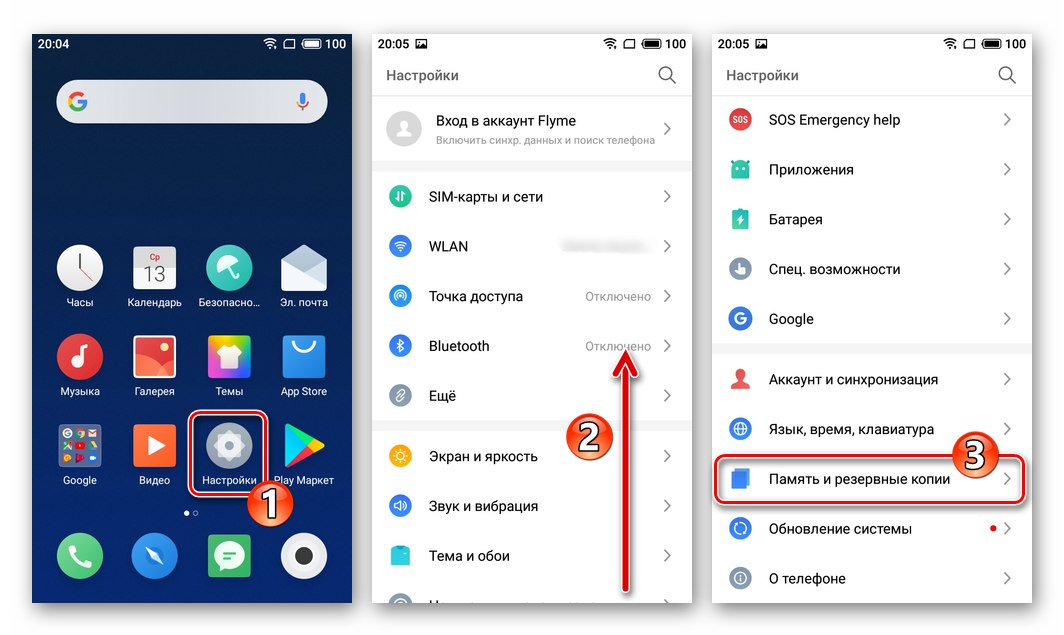
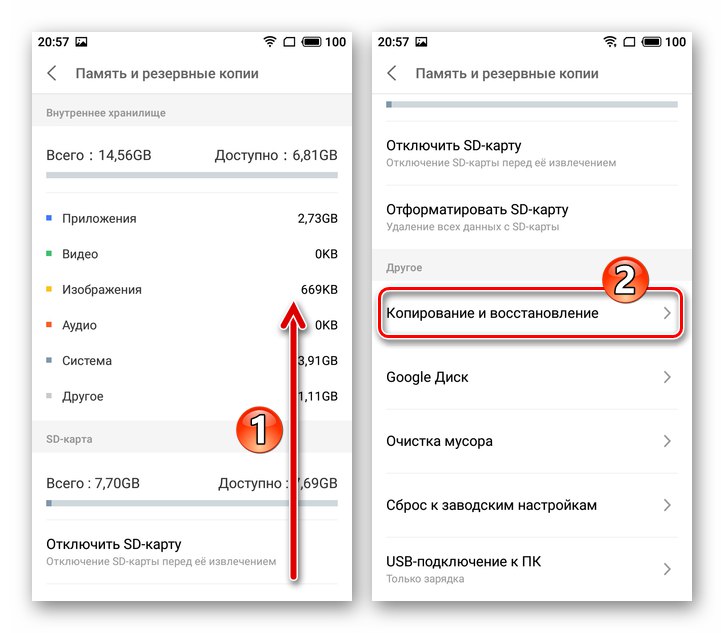
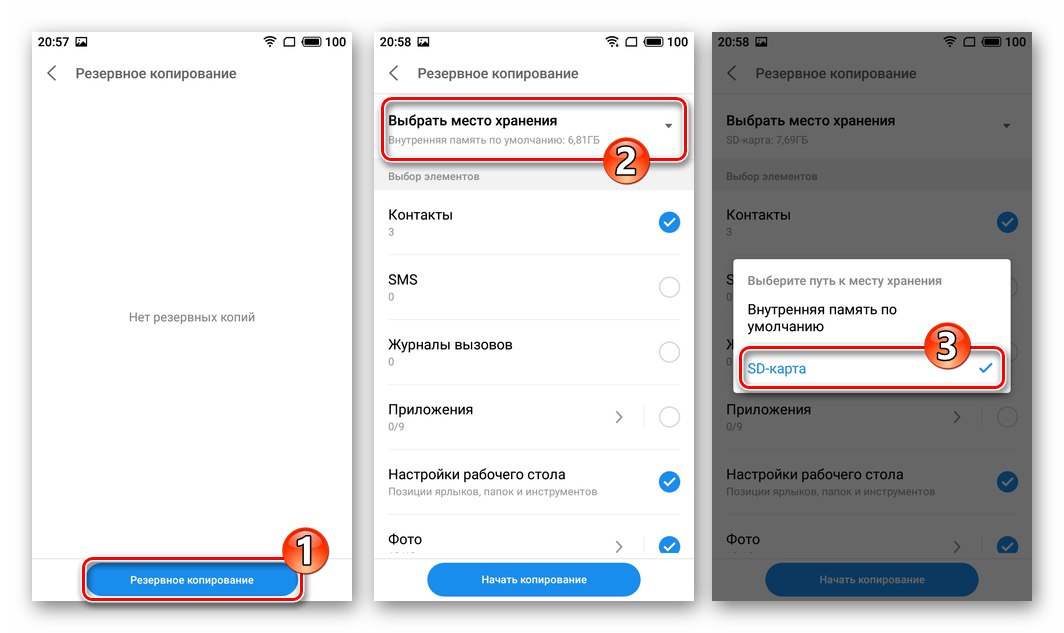
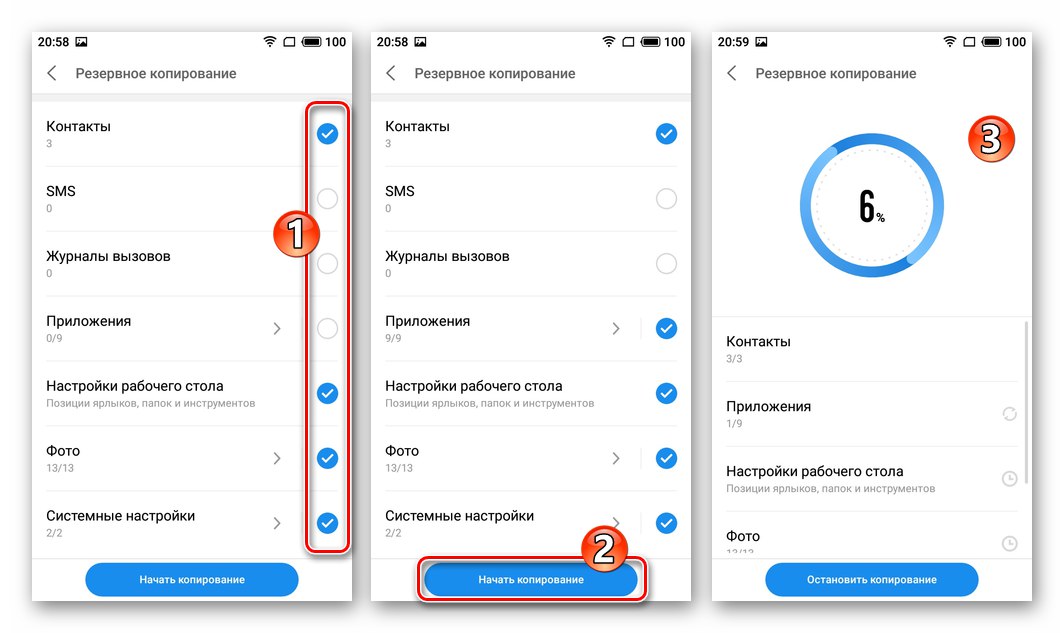
Oporavak
- Instalirajte microSD karticu sa sigurnosnom kopijom u uređaj. Otkriti Kopirajte i vratite iz odjeljka "Memorija i sigurnosne kopije" u postavkama uređaja.
![Meizu M6 Idite na oporavak podataka iz sigurnosne kopije]()
- Dodirnite naziv sigurnosne kopije (datum izrade) iz koje želite izvući podatke. Nadalje, ako je potrebno, poništite potvrdne okvire pored imena tipova podataka koji se ne mogu rasporediti na telefonu. Dodirnite "Ponovno uspostavi".
![Meizu M6 odabir vrsta podataka za oporavak na uređaju, početak postupka]()
- Pričekajte da postupak dovrši izdvajanje podataka iz sigurnosne kopije, a zatim dodirnite "Gotovo" i ponovo pokrenite pametni telefon.
![Meizu M6 postupak vraćanja podataka na telefon iz sigurnosne kopije i njihovo dovršavanje]()
Root-prava
Neke opcije za nadogradnju FlaimOS-a, na primjer, instaliranje određenih dodataka, uklanjanje sistemskih aplikacija, rusifikacija sučelja kineskog firmwarea, postaju dostupne tek nakon aktiviranja privilegija Superuser na uređaju.
Ako vašim uređajem upravlja Flyme OS 6, ne bi trebalo biti problema s dobivanjem root prava, upotrijebite upute koje se primjenjuju na gotovo sve Meise modele koji rade pod navedenom verzijom ljuske Androida:
Više detalja: Dobivanje privilegija super korisnika u Flyme OS 6
U slučaju sedme verzije firmware-a na M6 (u primjeru, sklop Flyme 7.1.1.0G), privilegije se aktiviraju privlačenjem softvera treće strane i, moglo bi se reći, nestandardnih manipulacija.
- Preuzmite sa sljedećih poveznica i stavite u svoj pametni telefon APK-ove dviju aplikacija:
![Meizu M6 dobiva root prava u okruženju FlymeOS 7 - QuickShortcutMaker]()
Preuzmite Arc datoteku aplikacije za izradu brzih prečaca
Preuzmite apk datoteku FlymeLabInstalirajte primljene softverske alate na svoj uređaj.
![Meizu M6 instalacija aplikacija za dobivanje privilegija superkorisnika u okruženju FlymeOS 7]()
Pročitajte također: Kako instalirati Android aplikaciju iz APK datoteke
- Upišite svoj račun u ekosustavu Meizu u telefon, ako to već niste učinili.
![Ovlaštenje Meizu M6 na Meizu računu za dobivanje root prava u okruženju FlymeOS 7]()
Više detalja: Registriranje Meizu računa i njegovo unošenje u pametni telefon
- Usput idite na telefon "Postavke" — "Zaslon i svjetlina" — "Jednostavni način rada".
![Postavke Meizu M6 - Zaslon i svjetlina - Jednostavan način rada]()
Tanit "NA" na zaslonu koji se otvori.
![Meizu M6 Aktiviranje jednostavnog načina rada na zaslonu postavki i svjetline za ukorjenjivanje]()
- Otvorite aplikaciju Izrađivač brzih prečaca... Pomaknite se kroz popis prikazan na zaslonu "AKCIJE", pronađite kategoriju "Moja letačica" i dodirnite njegovo ime.
![Odjeljak Meizu M6 My Flyme u aplikaciji Quick Shortcut Maker]()
- Na proširenom popisu pronađite stavku s opisom
com.meizu.root.OpenSystemRightActivityi plešu na njemu. Na zaslonu koji se otvori kliknite "Stvoriti".![Meizu M6 kreira prečac za opciju com.meizu.root.OpenSystemRightActivity]()
- Idite na Android Desktop, dodirnite prečac stvoren kao rezultat prethodnih koraka u uputama "Moja letačica"... Zatim pomaknite podatke na zaslonu prema gore, označite okvir "Prihvatiti" i pritisnite "U REDU".
![Meizu M6 aktivacija root privilegija u okruženju FlymeOS 7]()
- Unesite lozinku za svoj račun M6 Fly i dodirnite "U REDU" u prozor s takvim zahtjevom. Kao rezultat toga, uređaj će se ponovno pokrenuti i pokrenuti s već aktiviranim privilegijama Superuser.
![Aktivirane privilegije Meizu M6 FlymeOS 7 Superuser]()
Pročitajte također: Kako provjeriti root prava na Androidu
- Tada možete onemogućiti "Jednostavni način rada" i upravljajte uređajem kao i obično, dajući osnovna prava Android aplikacijama po potrebi.
![Meizu M6 Onemogućavanje svjetlosnog načina rada u Flyme OS 7 nakon primanja root prava]()
Prijelaz na oporavak
Glavni alat za bljeskanje svih Meizu telefona je integrirano proizvođačevo okruženje za oporavak (recovery). Gotovo svaki korisnik M6 u jednoj ili drugoj situaciji možda će morati prebaciti uređaj u naznačeno stanje - to je vrlo lako učiniti.
- Bez obzira na to što se događa na uređaju (trebao bi biti isključen prema zadanim postavkama, ali također je moguće pokrenuti oporavak na beskonačno restartanom uređaju) pritisnite i držite tipke "Vol +" i "Vlast".Nastavite djelovati na obje tipke dok ne osjetite vibraciju i dok se na zaslonu pametnog telefona ne pojavi čizma. "MEIZU" - u ovom trenutku otpustite ključ "Hrana", i "Povećaj glasnoću" nastavi držati.
- Kao rezultat, pokrenut će se okruženje za oporavak, čije sučelje na svim modelima proizvođača izgleda ovako:
![Meizu M6 lansirao okruženje za oporavak pametnih telefona (oporavak)]()
- Za izlazak iz moda Oporavak i pokrenite telefon u Androidu, dodirnite gumb "Otkaži i ponovno pokreni".
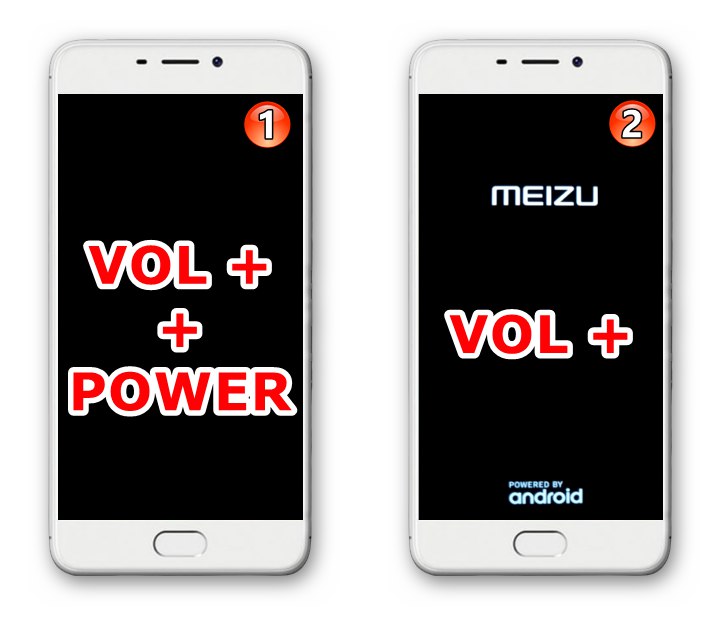
Potpuno resetiranje uređaja
U situacijama kada je softverski dio Meizu M6 prestao pravilno izvršavati svoje funkcije (postoje "kočnice", "kvarovi" itd.), Ali nije potrebno ažurirati Flyme OS ili mijenjati njegov tip, potpuno čišćenje pomaže u vraćanju telefona u odgovarajuće stanje njegova memorija i redefiniranje parametara koji utječu na rad sustava - rad "Poništavanje"... Između ostalog, donji postupak može se izvršiti prije ponovne instalacije operativnog sustava. "Metoda 3" od onih koji su dalje predstavljeni u članku - ovo vam omogućuje da sistemski softver instalirate stvarno "od nule".
- Stavite uređaj u stanje "Oporavak".
- Pritisnite gumb pet puta neprekidno "Vol +", zatim, odmah - pet puta "Vol -"... Na prikazanom zaslonu pritisnite "Čisto".
- Zatim pričekajte dok se postupak formatiranja pojedinih particija pohrane uređaja ne dovrši i vrati se u "tvorničko" stanje. Ljuska Androida na kraju će se automatski pokrenuti, prikazujući zaslon s kojeg započinje odabir glavnih parametara OS Flyme.
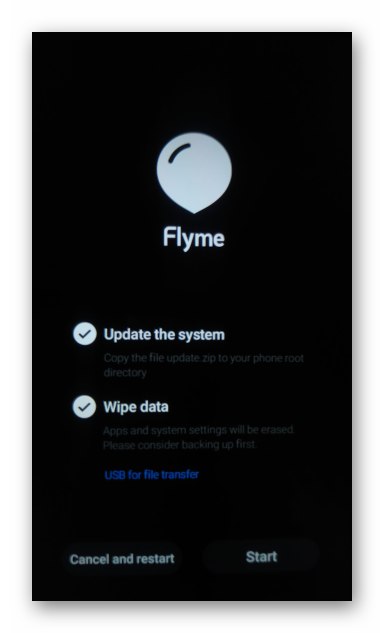
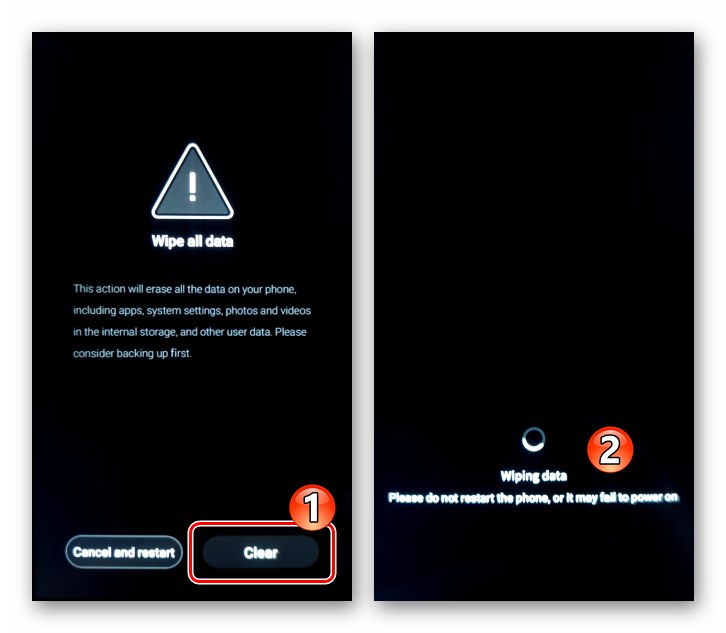
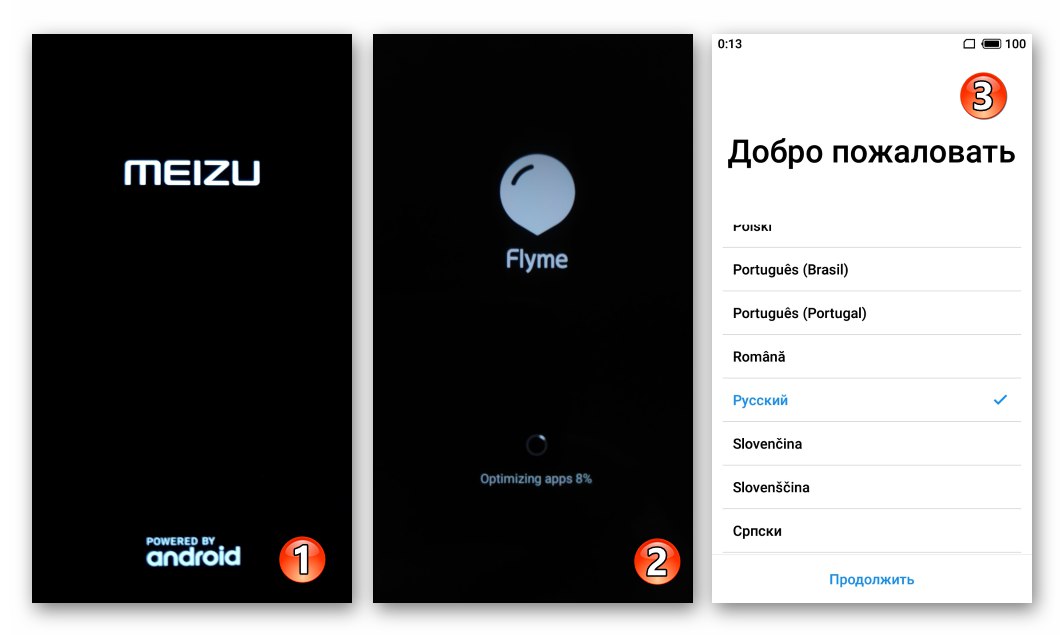
Preporuke
- Nemojte pokretati Meizu M6 treperenje ako je baterija uređaja napunjena manje od 50% (najbolje rješenje bilo bi razina napunjenosti dovesti na 100% prije bilo kakve manipulacije).
- Ponovo instalirajte OS brisanjem podataka - na ovaj je način moguće izbjeći brojne probleme povezane s prisutnošću u memoriji uređaja "ostataka" prethodnog operativnog sustava i prethodno funkcioniranih Android aplikacija na telefonu.
- Uklonite SIM kartice iz uređaja dok se bljeska.
Meizu M6 firmware
Proučivši gore predstavljene podatke, možete pretpostaviti da ste prošli 70% puta do uspješne ponovne instalacije OS-a na dotičnom modelu, ostaje da odlučite o načinu integriranja firmware-a u telefon. Što se tiče Meise M6, primjenjivih je nekoliko opcija - odaberite najučinkovitiju ovisno o trenutnom stanju sistemskog softvera uređaja i željenom krajnjem rezultatu.
Metoda 1: ažuriranje sustava
Ako ste suočeni sa zadatkom da nabavite najnoviji stabilni firmware na Meizu M6, definitivno ne biste smjeli zanemariti alat integriran u Flyme OS. "Ažuriranje sustava"... Ovo je najjednostavniji alat za ažuriranje mobilnog OS-a koji radi na svim primjercima pametnog telefona.
- Povežite svoj telefon s Wi-Fi mrežom i idite na nju "Postavke"... Pomaknite se na dno popisa parametara i pritisnite "Ažuriranje sustava".
- Na zaslonu koji se otvori dodirnite "Ući" što će dovesti do pokretanja postupka za provjeru mogućnosti nadogradnje verzije firmvera, odnosno traženja njezina ažuriranja na Meizu poslužitelju. Ako postoji novija verzija Fly OS-a od upravljačkog uređaja, na zaslonu M6 prikazat će se broj sklopa sustava namijenjenog za instalaciju, kao i gumb Preuzeti sada - kliknite na njega.
![]()
- Zatim pričekajte da se završi preuzimanje paketa ažuriranih komponenti sistemskog softvera.
- Nakon preuzimanja potrebnih datoteka i provjere istih dodirnite "Ažurirati sada", nakon čega će se uređaj automatski ponovno pokrenuti i početi instalirati novu verziju svog operativnog sustava.
- Nakon izvršavanja svih potrebnih operacija, pametni telefon automatski će se pokrenuti u ažuriranu ljusku Androida i prikazati obavijest o uspješnom završetku postupka ažuriranja verzije OS-a.
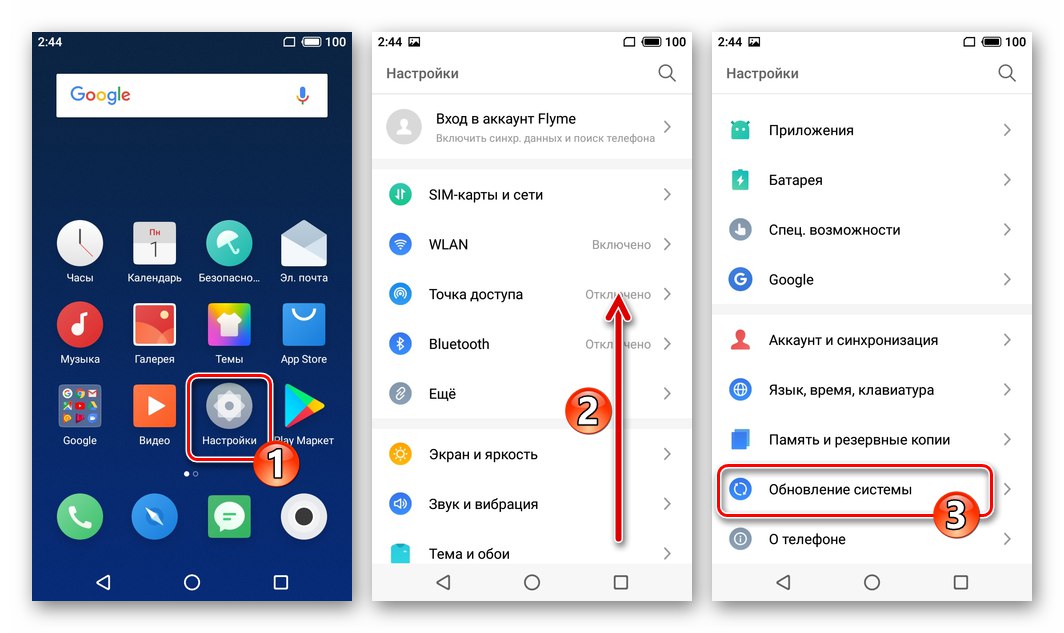
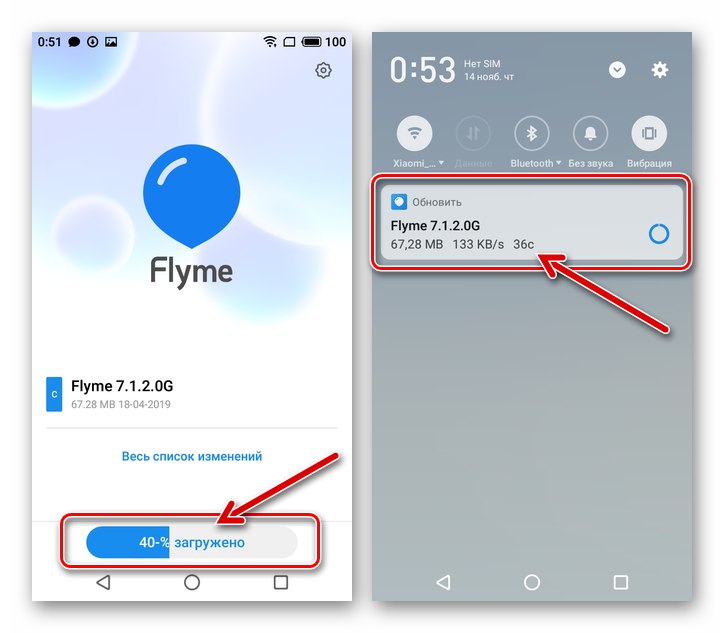
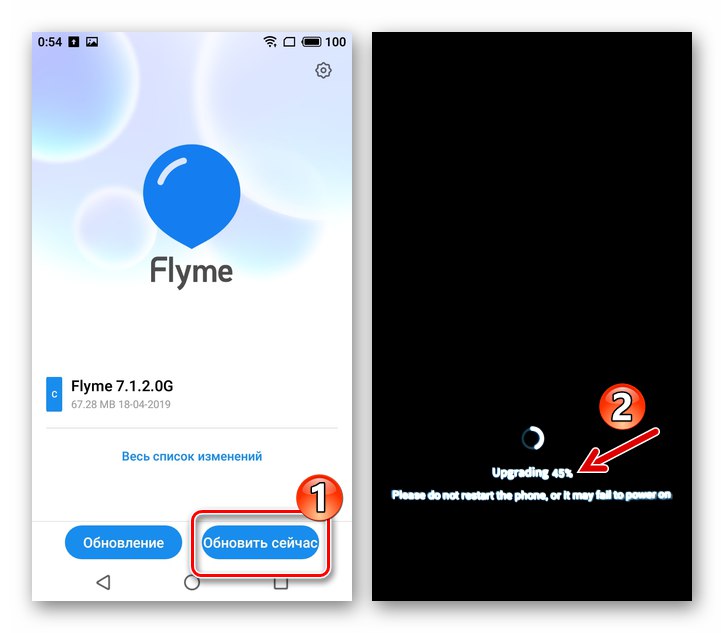
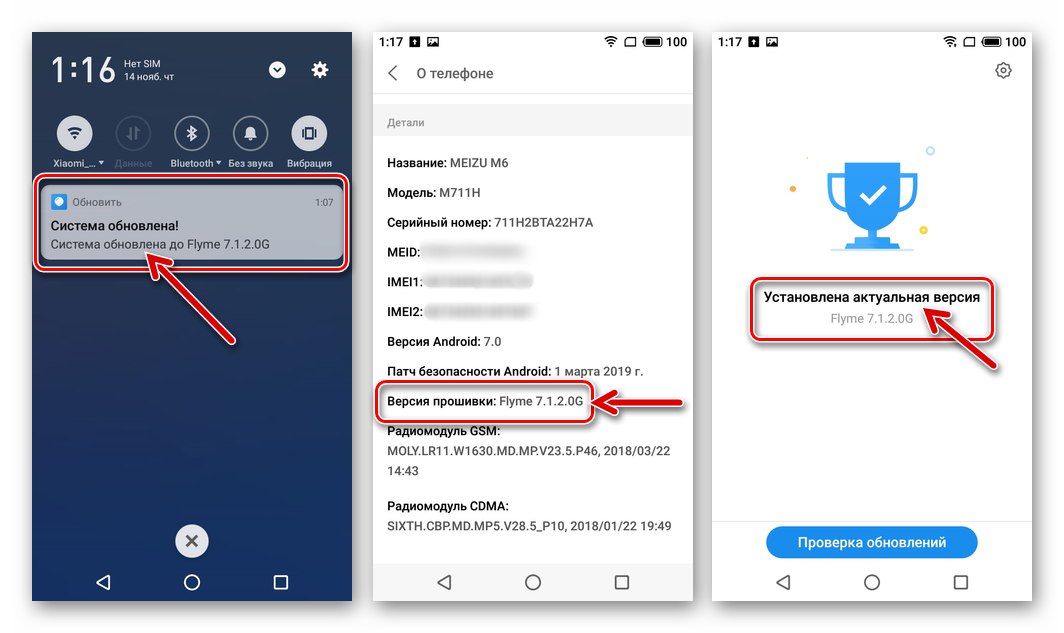
2. metoda: Instalirajte Flyme OS "iz datoteke"
Sljedeća uputa opisuje najjednostavniji način postavljanja datoteke firmvera kopirane u memoriju Meizu M6. Primjenjujući predloženi pristup, moguće je učinkovito ažurirati / nadograditi verziju FlymOS-a (samo na Windows Vista, 711H!) prebacivanje s jedne vrste sustava na drugu (na primjer, Globalno — RU ili obrnuto).
- Preuzmite zip datoteku koja sadrži sklop OS-a koji želite instalirati i stavite je u memoriju uređaja.
![Meizu M6 firmver za pametni telefon preuzet na računalo]()
Možete koristiti i internu i izmjenjivu pohranu, ali ne preimenujte arhivu - mora biti update.zip.
![Meizu M6 kopira firmware u memoriju pametnog telefona]()
- Spojite M6 na Internet (potreban za provjeru paketa s OS-om). Otvorite predinstaliranu na telefonu "Dirigent", idite na put gdje se nalazi instalacijska datoteka, kliknite na njezino ime.
- Pričekajte neko vrijeme da se završi provjera instaliranog programskog komponentnog sustava. U prozoru koji se pojavi potvrdite okvir "Obriši podatke"zatim tapnite "Ažurirati sada".
- Kao rezultat, uređaj će se automatski ponovno pokrenuti i pokrenuti sve radnje koje prate instalaciju sustava. U procesu njihova izvođenja nemojte ništa poduzimati, bolje je da uopće ne dodirujete telefon dok se ne pojavi zaslon dobrodošlice Flyme OS.
- Odredite glavne parametre instaliranog softvera sustava, nakon čega se postupak treptanja Meise M6 smatra dovršenim.
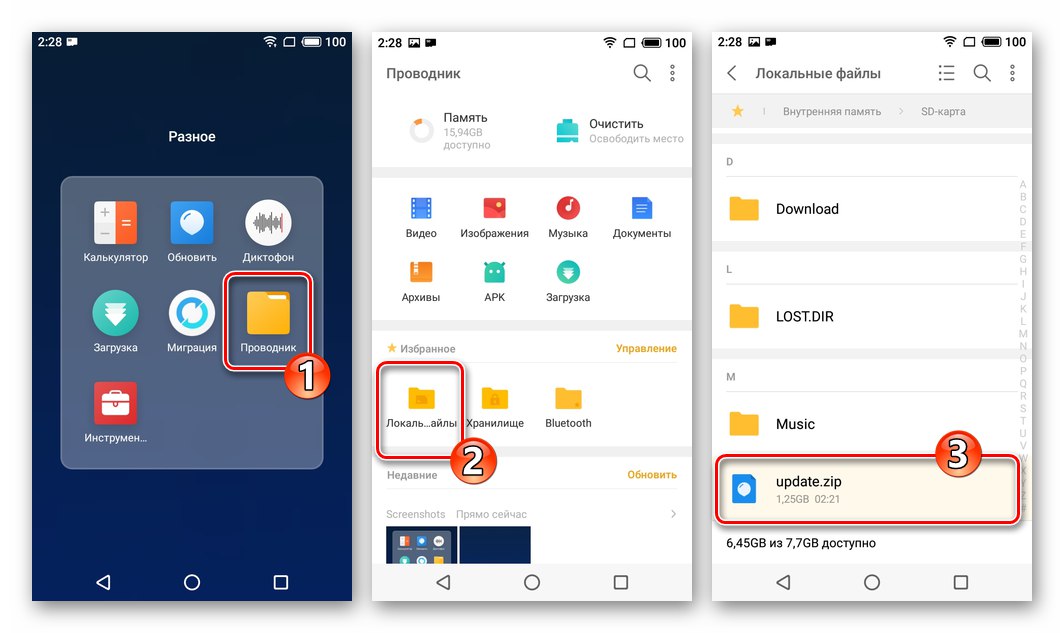
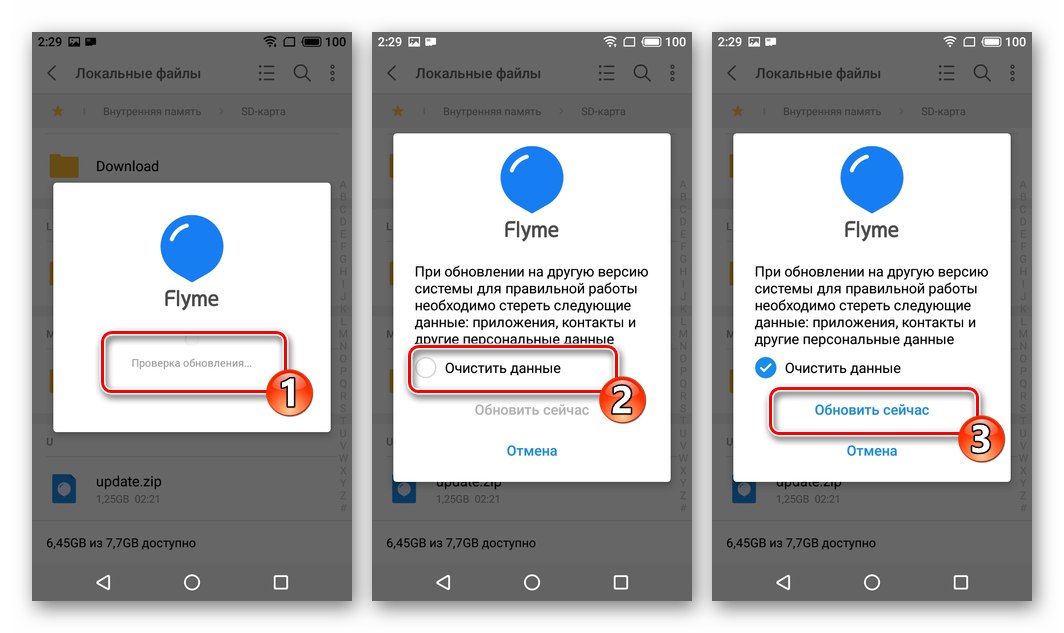
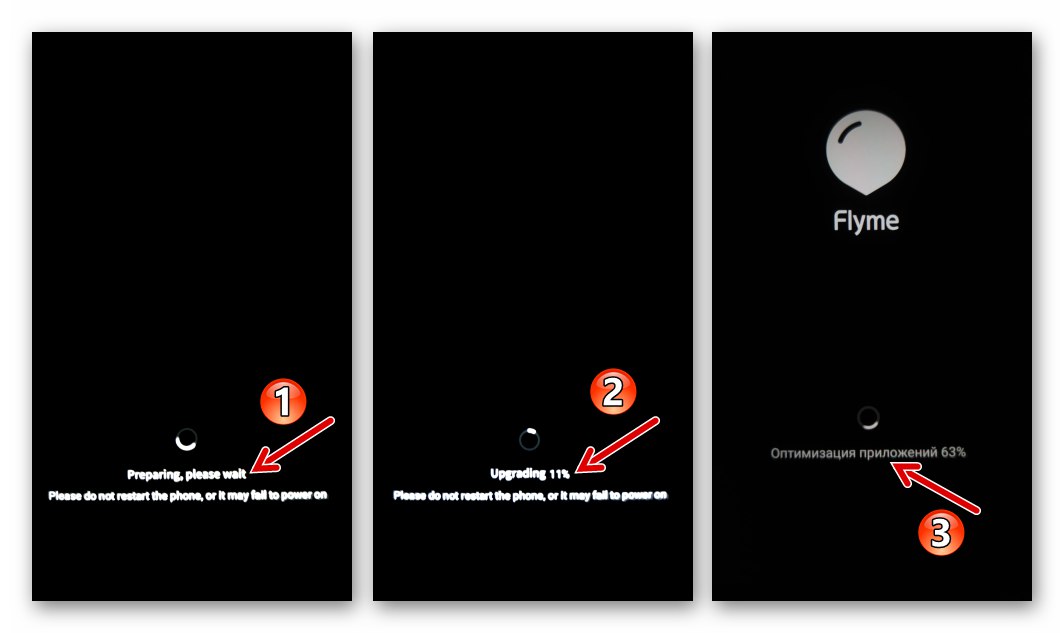
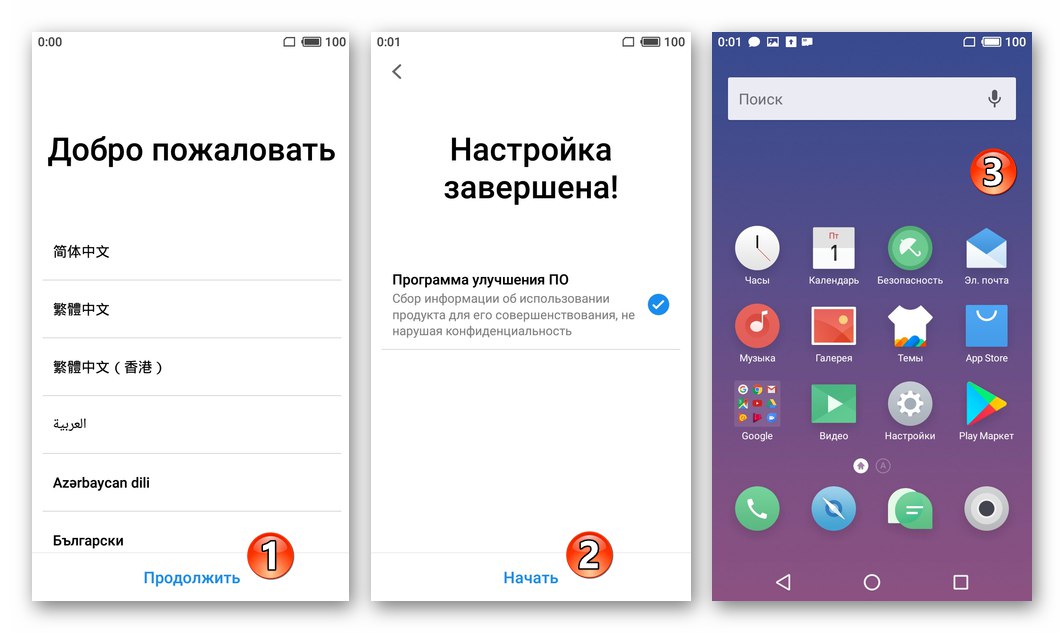
3. metoda: Oporavak
Kao što je gore spomenuto, okruženje za oporavak Meizu M6 jedini je službeni i vrlo učinkovit alat za instaliranje sistemskog softvera na uređaj. Oporavak je moguće riješiti problem ponovne instalacije Flyme OS-a na jedan od dva načina.
- Preuzmite verziju firmvera koju želite instalirati. Provjerite i, ako je potrebno, prilagodite prenesenu datoteku - njezino bi ime trebalo biti isključivo update.zip i nista vise.
- Stavite paket koji želite instalirati na memorijsku karticu pametnog telefona ili u njegovu internu pohranu (za bilo koji odabir pogona obavezno ga stavite u korijenski direktorij!).
- Ponovo pokrenite telefon za oporavak.
- Na zaslonu okruženja za oporavak potvrdite okvir pored "Obriši podatke"zatim pritisnite "Početak".
- Uređaj će samostalno izvršiti sve daljnje manipulacije - ne preporučuje se prekidanje postupka pritiskom bilo koje tipke na uređaju i / ili izvođenjem drugih radnji.
- Postupak ponovne instalacije Flyme OS-a završava se pojavom zaslona koji pruža mogućnost odabira jezika sučelja školjke sustava. Odredite osnovne postavke mobilnog operativnog sustava, nakon čega možete vratiti korisničke podatke i upravljati telefonom kao i obično.
![Meizu M6 pokrenuo je ponovo instalirani Flyme OS nakon treptanja]()
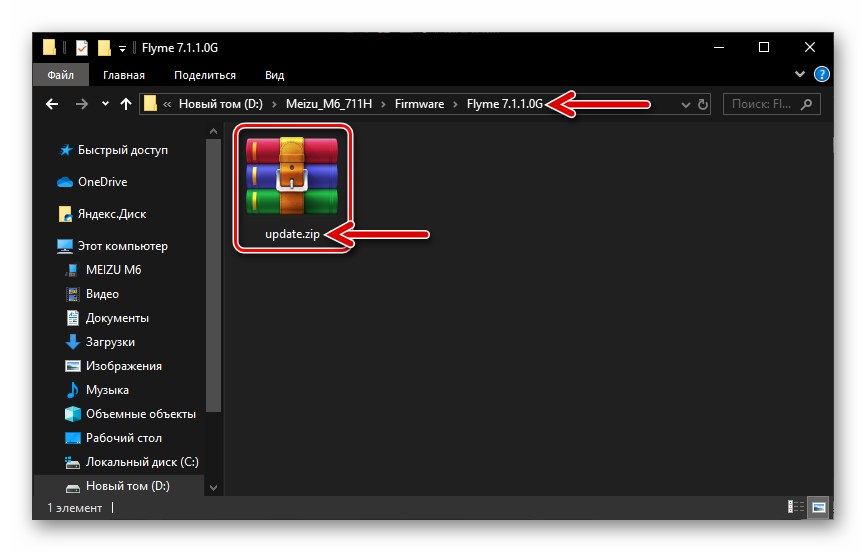
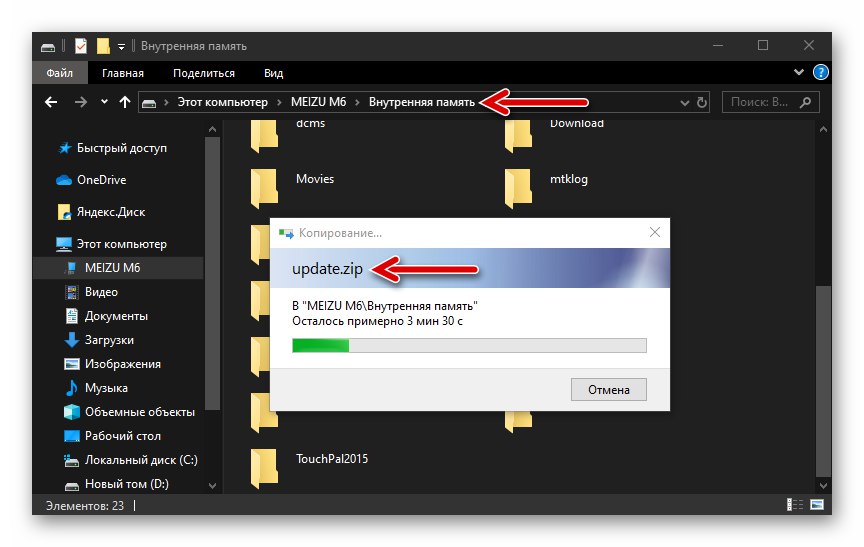
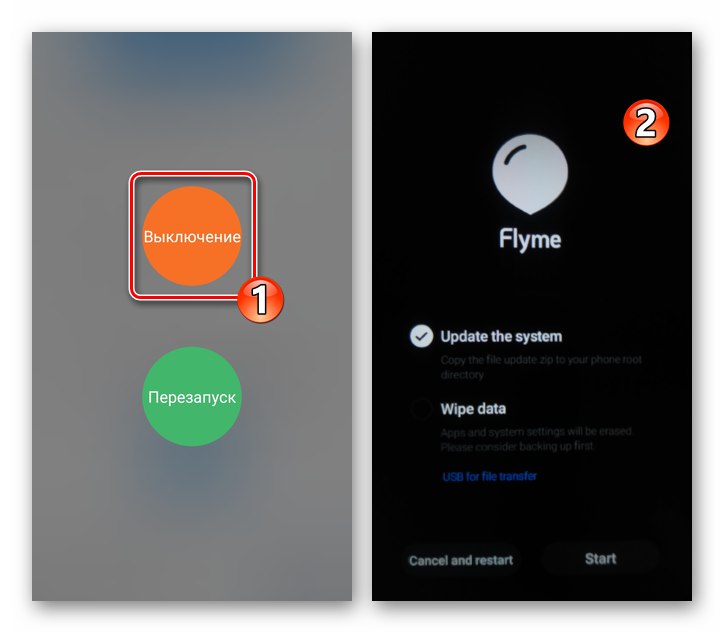
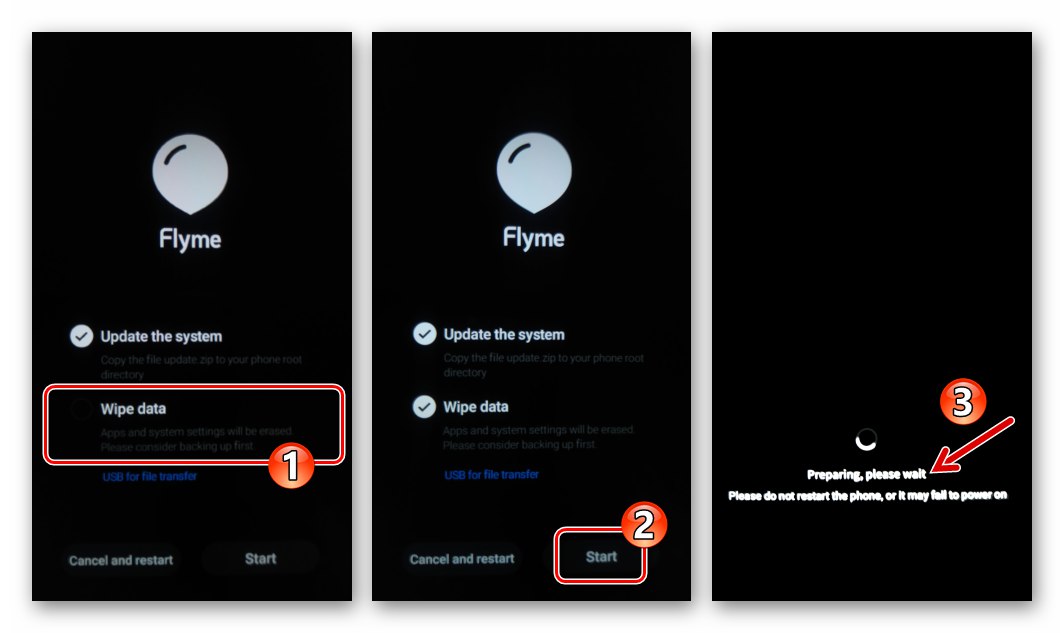
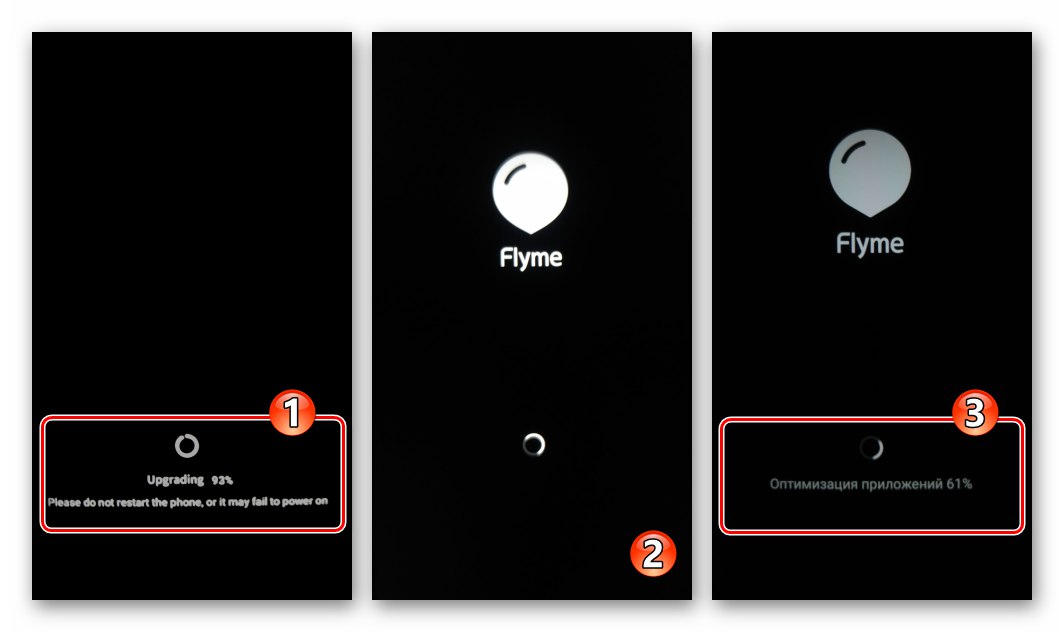
U situaciji kada je operativni sustav Meizu M6 izgubio mogućnost normalnog pokretanja, odnosno pametni telefon beskrajno prikazuje logotip pokretanja, ponovno se pokreće tijekom pokretanja OS Flame itd., Izlaz je u biti izvršavanje prethodne upute u cijelosti, ali korištenjem drugačije metode pružanja okoliša obnavljanje paketa sa softverskim komponentama sustava.
- Preuzmite datoteku firmvera instaliranu u Meizu M6 na disk računala. Stavite uređaj u stanje Oporavak i spojite ga na računalo. U programu Windows Explorer otvorite prijenosni pogon koji je utvrđen kao rezultat uparivanja pametnog telefona i računala "Oporavak" i tamo stavite datoteku update.zip.
![Meizu M6 kopira firmware u memoriju pametnog telefona prebačen u način oporavka]()
- Odspojite telefon s računalom, a zatim slijedite korake 4-6 iz prethodnih uputa u ovom članku.
Metoda 4: Instalirajte Flyme OS 8 (A), rusifikacija, Googleove usluge
Iskusni vlasnici Meizu uređaja znaju da "kineski" firmware prima službena ažuriranja puno ranije od "globalnih" i često nastoje instalirati A-verzije Flim OS-a kako bi što prije dobili pristup najnovijim funkcijama i mogućnostima Androidove ljuske. Glavni problem ovog pristupa je neobičan jezik sučelja i nemogućnost korištenja Googleovih usluga odmah nakon instalacije sustava, što je, međutim, moguće popraviti.
Sljedeće prikazuje postupak instalacije službeno neobjavljenog (u vrijeme kada je ovaj materijal) za predmetni pametni telefon Flyme OS 8, djelomična rusifikacija ovog sustava, kao i integracija u njega Trgovina igračaka i druge Googleove aplikacije. Općenito, sve dolje opisano odnosi se na bilo koji A-sklop vlasničke Meizu ljuske.
- Preuzmite "kineski" firmware i instalirajte ga na svoj telefon slijedeći upute "Metoda 2" ili «3» od gore predloženih u materijalu. U našem primjeru koristi se alfa sklop najnovijeg sistemskog softvera za Meizu M6, dostupan za preuzimanje s poveznice:
![Meizu M6 kako instalirati Flyme 8]()
Preuzmite firmware Flyme OS 8 za pametni telefon Meizu M6 - Aktivirajte root prava na pametnom telefonu. U okruženju alfa gradnje osme verzije Android ljuske Meizu, to se radi na sljedeći način:
- Prijavite se na svoj Meizu račun ("Postavke" — Prijavite se na flyme račun).
- Idite na odjeljak s postavkama "Otisak prsta, lozinka i sigurnost" i kliknite na nju "Root dozvola".
- Nakon pomicanja kroz informacije prikazane na zaslonu, označite potvrdni okvir "Prihvatiti"zatim tapnite "U REDU".
- Unesite svoju lozinku za Flyme i dodirnite "U REDU"... Pametni telefon će se ponovno pokrenuti, a kao rezultat toga, moći ćete dodijeliti root privilegije aplikacijama.
![Meizu M6 kako unijeti Meizu račun u okruženju Flyme 8]()
![Meizu M6 Root stavka dozvole u odjeljku Otisak prsta, zaštita lozinkom postavki Flyme 8]()
![Meizu M6 aktivacija Root dozvole (privilegije superkorisnika) u okruženju Flyme 8]()
- Za rusifikaciju koristite softverski alat tzv Florus:
- Preuzmite dva APK-a sa sljedećih poveznica i smjestite ih u pohranu na telefonu:
![Meizu M6 APK-datoteke Florus i BusyBox za rusifikaciju A-firmwarea u memoriji uređaja]()
Preuzmite aplikaciju Florus za rusifikaciju Flyme OS-a
Preuzmite APK-datoteku instalacijskog programa BusyBox za Android - Ići "Postavke", otvoren "Otisak prsta, lozinka i sigurnost", aktivirajte opciju koja se nalazi na samom dnu otvorenog popisa parametara "Nepoznati izvori".
- Pokrenite upravitelj datoteka "Datoteke" (iz mape "Mapa" na radnoj površini). U "Istraživač" otvorite direktorij u kojem se nalaze gornje apk datoteke.
- Pokrenite implementaciju na instalacijskom sustavu BusyBox, dodirnite naziv distribucijskog kompleta. Klik "Nastaviti", pričekajte dok se instalacija alata ne završi, a zatim dodirnite "Otvoren".
- Dodirnite privilegije superuser izvršene aplikacije tapkajući "Dopusti" ispod zahtjeva koji se pojavljuje na dnu zaslona, a zatim "I dalje dozvoli" u prikazanom prozoru.
- Dodirnite crveni križ u području s informacijama o programu. Pritisnite gumb "Instalirati" na zaslonu BusyBox pričekajte dok se potrebne komponente ne integriraju u sustav.
- Instalirajte crack za firmver za pametne telefone Meizu otvaranjem datoteke Florus-9.1.2.apk od "Istraživač" Flyme OS.
- Pokrenite aplikaciju Florus, kliknite "INSTALIRAJTE RUSKU LOKALIZACIJU".
- Ukorijenite alat, pričekajte malo, a zatim pritisnite "DA" u prozoru s prijedlogom za ponovno pokretanje telefona.
- Nakon ponovnog pokretanja uređaja, moći ćete procijeniti rezultat Florusova rada - većinu točaka u "Postavke" a potpisi različitih elemenata sučelja Flym OS 8 sada su prevedeni na ruski jezik.
![Meizu M6 aktivacija Nepoznatih izvora u Otisku prsta, kategorija zaštite lozinkom u postavkama Flyme 8]()
![Meizu M6 prijelaz u mapu s apk datotekama Florus i BusyBox putem Flyme 8 Explorera]()
![Instalacija Meizu M6 i pokretanje instalacijskog programa BusyBox u okruženju Flyme 8]()
![Meizu M6 dodjeljuje root prava instalacijskom programu BusyBox u Flyme OS 8]()
![Meizu M6 BusyBox integracija komponenata u Flyme OS 8]()
![Meizu M6 instalacija aplikacije Florus za rusifikaciju Flyme OS 8]()
![Meizu M6 Instalirajte rusku lokalizaciju u Flyme 8 putem aplikacije Florus]()
![Meizu M6 postupak rusifikacije kineskog firmware-a Flyme 8 A putem aplikacije Florus]()
![Meizu M6 Rezultat primjene Florusa u Flyme 8]()
- Preuzmite dva APK-a sa sljedećih poveznica i smjestite ih u pohranu na telefonu:
- Sada možete instalirati Googleove usluge na pretvoreni M6, uključujući Play Market. To je vrlo jednostavno učiniti ako koristite dostupni u Meizu App Store softverski alat - GMS Installer.
![Meizu M6 instalacija Googleovih usluga u kineskom okruženju firmvera]()
Postupak integracije poznatih većini aplikacija detaljno je opisan u zasebnom materijalu na našem web mjestu - upotrijebite upute na sljedećem linku.
![Meizu M6 Instaliranje Play tržišta i Google usluga u Flyme OS 8 A-firmware]()
Više detalja: Instaliranje Play Market-a i ostalih Googleovih usluga na Meizu pametnim telefonima
Napominjemo da kad odlučite slijediti upute, za model može biti dostupna beta ili stabilna verzija Flyme OS 8 - provjerite njihovu dostupnost u odjeljku za preuzimanje firmvera na službenim web stranicama proizvođača i, ako je moguće, koristite stabilniju od "Alfa" rješenja!
5. metoda: širenje (SP Flash alat)
U slučaju ozbiljnog oštećenja softvera sustava Meizu M6, što može dovesti do potpunog odsustva bilo kakvih "znakova života" (ne reagira na pritiskanje hardverskih tipki i spajanje punjača), možete pokušati vratiti performanse uređaja ponovnim ponovnim punjenjem s računala pomoću univerzalnog MTK - softverski uređaji - Alat SP Flash.
Važno! Provjereno samo radi izmjena 711H! Koristite sljedeći algoritam samo ako je to zaista potrebno (firmware drugim metodama nije moguće realizirati)! Da biste postigli pozitivan rezultat, a ne pogoršali situaciju, slijedite upute što je pažljivije moguće!
- Preuzmite arhivu sa sljedeće veze i raspakirajte je na svoj PC disk. To bi trebalo rezultirati direktorijom koji sadrži tri mape:
![Meizu M6 SP Flash Tool sve što vam je potrebno za odvrtanje pametnog telefona]()
Preuzmite firmware Meizu M6 pametnog telefona za SP Flash Tool
- Da biste izbjegli probleme s upravljačkim programima, deaktivirajte njihovu provjeru digitalnog potpisa u sustavu Windows.
![Meizu M6 deaktivira provjeru potpisa vozača prije odvrtanja pametnog telefona]()
Više detalja: Kako deaktivirati provjeru digitalnog potpisa upravljačkog programa u OS Windows
- Na računalu otvorite "Upravitelj uređaja" ("UD") i, promatrajući popis uređaja, spojite kabel spojen na USB priključak računala na Meise M6. Kao rezultat "UD" prikazat će ime novog uređaja nekoliko sekundi. Ako hoće "MediaTek PreLoader USB VCOM (Android)" U poglavlju "Portovi (COM i LPT)", odspojite telefon od računala i prijeđite na sljedeći korak.
![Meizu M6 instalira upravljačke programe za špricanje pametnog telefona putem alata SP Flash]()
Kad daljinski upravljač prikaže nepoznati uređaj "Učitavač za MT65xx", instalirajte upravljački program na njega iz mape "USB_pogonitelji" (datoteka cdc-acm.inf) ručno.
Više detalja: Ručna instalacija upravljačkih programa MTK Preloader
- Idite u direktorij "Flash_tool" i otvorite datoteku koju sadrži flash_tool.exe.
![Meizu M6 SP Flash Tool - pokretanje programa za prskanje pametnim telefonom]()
- Pritisnite gumb "Scartter-učitavanje" u prozoru pokrenutog bljeskalice.
![Meizu M6 SP Flash alat Raspršivač za učitavanje]()
- U prozoru "Otvori raspršenu datoteku" idi u mapu "Firmware", označite datoteku MT6750_Android_scatter.txt, kliknite "Otvoren".
![Meizu M6 SP Flash alat Preuzmite raspršenu datoteku za programiranje]()
- Pričekajte dok se ne završi provjera kontrolnih suma komponenata učitanih u program.
![Meizu M6 SP Flash Tool provjerava cjeline slika firmvera radi razdvajanja]()
- Poništite potvrdni okvir pored prve stavke redom "Učitavač" u glavnom području prozora Flashtool.
![Meizu M6 SP Flash Tool bljeskalica pametnog telefona bez pretplatnika]()
- Provjerite podudarnost programskog prozora s onim snimljenim na snimci zaslona u nastavku, a zatim kliknite gumb "Preuzimanje datoteka".
![Meizu M6 SP Flash Tool počinje treptati-obnavljati pametni telefon - gumb za preuzimanje]()
- Sada spojite svoj pametni telefon s računalom.
![Meizu M6 SP Flash Tool povezuje pametni telefon s računalom za oporavak firmvera]()
- Ako ste sve učinili ispravno i ako je neoperabilnost Meizu M6 doista uzrokovana oštećenjem njegovog softverskog dijela, pokrenut će se firmware uređaja, kao što pokazuje žuto ispunjena statusna traka na dnu prozora SP Flash Tool.
![Meizu M6 SP Flash Tool postupak bljeskanja pametnog telefona kroz program]()
- Pričekajte kraj prepisivanja memorijskih područja uređaja - otprilike 5-7 minuta nakon početka postupka pojavit će se prozor "U redu za preuzimanje", što ukazuje da je postupak uspješno završen.
![Meizu M6 pametni telefon treperi s SP Flash Tool uspješno dovršen]()
- Odspojite USB kabel s uređaja. Dugo pritisnite tipku "Vlast" pametni telefon - sve dok se ne pojavi logotip za pokretanje "MEIZU" na njegovom ekranu. Sada ostaje pričekati prikaz zaslona dobrodošlice ljuske Androida i izvršiti početnu konfiguraciju sustava.
![Meizu M6 lansirao je pametni telefon nakon bljeskalice kroz SP Flash Tool]()
- Nakon dovršenja svega navedenog, na telefonu dobivate potpuno funkcionalan sklop OS-a 6.2.0.1G, koji se može nadograditi na najnoviju verziju pomoću bilo koje gore navedene metode u članku.
![Meizu M6 uspješno instalirao FlymeOS 6.2.0.1G putem alata SP Flash]()
Zaključak
Kao što vidite, metode za ponovnu instalaciju Flyme OS-a na pametnom telefonu Meizu M6 razmatrane u materijalu nisu složene, što znači da su dostupne svim vlasnicima modela da ih izvedu kod kuće. Važno je samo pažljivo slijediti upute - tada treptanje uređaja neće uzrokovati praktički nikakve probleme.